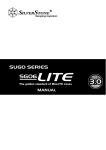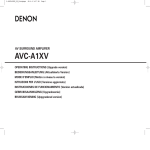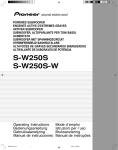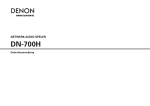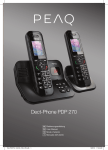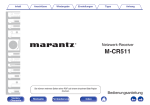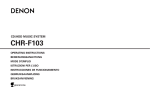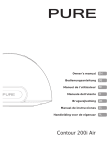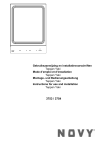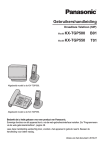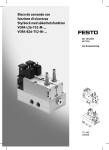Download Denon AVC-A1XV User's Manual
Transcript
AV SURROUND RECEIVER AVC-A11XV AVC-A1XV OPERATING INSTRUCTIONS Upgrade version for network function Getting Started 2 Modem Getting Started This manual includes explanations of functions that are added after upgrading the amplifier. For instructions on operating the amplifier, also refer to the operating instructions included with the amplifier. 2 Router Contents Getting Started ···································································2, 3 Basic Operation···································································4~8 Connecting Other Sources ·····················································3 Additional Information ···························································9 About Network Settings ························································3 Using the Network Audio Function Internet radio function Internet radio refers to radio programs broadcast over the Internet. There are many stations throughout the world broadcasting Internet radio programs. These stations are of all sizes and types, some run by individuals, others by ground wave broadcast stations. While ground wave radio stations can only be listened to within the range in which the waves reach, Internet radio can be listened to anywhere in the world. The AVC-A11XV/A1XV is equipped with the following Internet radio functions: • Stations can be selected by genre and region. • Up to 56 Internet radio stations can be preset. • MP3 format Internet radio programs can be listened to. • Your favorite radio stations can be registered by accessing the exclusive DENON Internet radio URL using a computer’s browser. (The AV amplifier automatically downloads the registration settings (approximately once every other day).) (This is managed separately for each unit, so a MAC address or e-mail address must be registered.) Exclusive URL : http://www.RadioDenon.com Use the MAC address you used when you applied for the amplifier’s upgrade. 2 vTuner The AVC-A11XV/A1XV’s Internet radio station list uses “vTuner”, a radio station database service. This database service is edited and prepared for the AVC-A11XV/A1XV. A modem is a device for exchanging signals over the Internet using a broadband connection. Some are integrated into routers. For instructions on connecting to the Internet, contact your ISP or a computer store. A router is a device for connecting multiple pieces of equipment (computers, the AVC-A11XV/A1XV, etc.) to the Internet simultaneously. When using the AVC-A11XV/A1XV, we recommend a router equipped with the following functions: • Built-in DHCP (Dynamic Host Configuration Protocol) server. Function for automatically assigning the device’s IP address on the LAN. • Built-in 100 base TX switch When connecting multiple devices, it is recommended to have a built-in switching hub with a speed of 100 Mbps or greater. Music server function The AVC-A11XV/A1XV is equipped with a network audio playback function allowing music files stored on a computer to be played via a LAN (local area network). The AVC-A11XV/A1XV’s network audio playback function connects to servers using the following technologies: • Windows Media Connect • The Designed to DLNA Guideline • Windows Media DRM 10 (for network devices) NOTE: • The type of router that can be used differs for different ISPs. For details, contact your ISP or a computer store. 2 Ethernet cable (CAT-5) The AVC-A11XV/A1XV does not come with an Ethernet cable. Purchase one of the required length. 2 Personal Computer System requirements The preparations described below must be made in order to use the Internet radio and music server functions. 2 Broadband Internet connection A broadband connection to the Internet is necessary in order to use the AVC-A11XV/A1XV’s Internet radio function. NOTE: • You must have a contract with an Internet Service Provider (ISP) in order to connect to the Internet. For instructions on connecting to the Internet, contact your ISP or a computer store. If you already have a broadband Internet connection there is no need to take out another contract. 2 Install “Windows Media Connect” on your computer. The required system for forming a music server is as described below. 1) OS (Operating system): Windows® XP Service pack2 2) Processor: Intel PentiumII or AMD processor, etc., 1 GHz or greater optimum. 3) RAM: Min. 128 MB, 256 MB or greater recommended. 4) Software: .NET Framework 1.1 5) Internet browser: Microsoft Internet Explorer 5.01 or later • LAN port required • 300 MB or greater free hard disc space required Extra free space is necessary to store music files. The following table gives an approximate estimate of the required free space. Format MP3/WMA WAV (LPCM) Connecting Other Sources 2 Connections Bit rate Per one minute Per one hour 0128 kbps 0.1 MB 060 MB 0192 kbps 1.5 MB 090 MB 0256 kbps 0.2 MB 120 MB 0392 kbps 0.3 MB 180 MB 1400 kbps .10 MB 600 MB Connect one side of the Ethernet cable (CAT-5) to the ETHERNET connector on the AVC-A11XV/A1XV’s rear panel, the other side to the router. AVC-A1XV AVC-A11XV • Video files may be displayed with some servers, but they cannot be placed with this amplifier. 2 Others • When the contract with your provider is of the type by which the network settings are made manually, you must make the network-related settings. • The AVC-A11XV/A1XV is not compatible with PPPoE. If your contract is of the PPPoE setting type, you need a PPPoEcompatible router. • For some ISPs (Internet Service Providers), you may have to make proxy server settings in order to use the Internet radio function. If proxy server settings for connecting to the Internet have been made on the computer, make the same settings on the AVC-A11XV/A1XV. • The AVC-A11XV/A1XV is designed to make the network settings automatically using the DHCP and Auto IP functions. Internet radio Modem To WAN side To LAN side port To LAN side port LAN port/Ethernet port Router Computer About Network Settings 2 Network settings When using a broadband router (DHCP function), the network settings are made automatically, so there is no need to make the settings from the setup menu. If the broadband router’s DHCP function is turned off, make the network-related settings ( page 8). 3 Basic Operation Listening to Internet radio Basic Operation The required system connections and settings must be made in order to listen to Internet radio. “Update?” appears on the display when connecting to an Internet radio station for the first time. (AMP mode) NUMBER 1 Press the AUX (AMP mode) button. 2 Press the CURSOR D or H button to select “Internet Radio”, then press the ENTER or CURSOR G button. • The “Network Audio” menu screen appears. AUX ENTER CURSOR MEMORY MEMORY BLOCK • The initial screen when not connected to the Internet is displayed. 3 Operating the remote control unit The digital tuner system buttons shown on the diagram below are used for net audio operations. Connecting to an Internet radio station for the first time: Press the ENTER or CURSOR G button. • The update screen appears. RC-995 •, ª MODE MEM CH +, – A~G 1~8 • , ª , 0, 1 ENTER : : : : : : : : Character search Configuration mode selection Preset and favorite registration Preset channel selection Preset memory blocks Preset numbers Cursor up, down, left and right Enter settings 4 4 Press the ENTER or CURSOR G button once again. • The latest list of radio stations is downloaded from the vTuner site. (Several minutes are required for this download.) Basic Operation 5 Basic Operation Press the CURSOR D or H button to select the desired setting item, then press the ENTER or CURSOR G button. Presetting (registering) Internet radio stations There are two ways to register stations: by presetting them or by storing them in your favorites. Stations that are preset can be tuned in directly from the remote control unit. 1 Press the MEMORY button while playing the Internet radio station you want to register. 2 Press the CURSOR D or H button to select “Preset”, then press the ENTER or CURSOR G button. Registering Internet radio stations in your favorites Your favorites are listed at the top of the menu screen, so registered stations can be tuned in easily. 1 Press the MEMORY button while playing the Internet radio station you want to register. 2 Press the CURSOR D or H button to select “Favorites”, then press the ENTER or CURSOR G button. • The registration menu screen appears. • The registration menu screen appears. Finally, the list of Internet radio stations is displayed and those that can be played are indicated by the “ ” mark in front of them. ∗ 6 Select the station, then press the ENTER or CURSOR G button to set. • Connection starts, and the station starts playing once the buffer reaches “100%”. The pause mode is set if the ENTER button is pressed for less than 2 seconds while playing an Internet radio program, and playback resumes if the ENTER button is pressed again for less than 2 seconds. If the ENTER button is pressed and held in for more than 2 seconds when in the play or pause mode, playback stops and the previous menu window reappears. • There are many Internet radio stations on the Internet. The programs they broadcast and their bit rates vary widely. Generally, the higher the bit rate, the higher the sound quality, but streamed music or sound may be broken if the communication lines or servers are busy. Inversely, programs with low bit rates have lower sound quality but tend to be more stable. • “Server Full” or “Connection Down” is displayed if the station is congested or if it is not broadcasting. • The favorites registration screen appears. • The preset registration screen appears. 3 Press a MEMORY BLOCK (A ~ G) button, then press a NUMBER (1 ~ 8) button to register the station at the desired preset channel. • This completes registration. If no button is pressed, the set times out and the normal display reappears. Registered presettings can be checked on the on-screen display. The presettings can only be displayed with the on-screen display when the “Network Audio” function is selected. NOTE: • Registered presettings are deleted when they are overwritten. 3 To cancel without registering, press the CURSOR G button. 2 Listening to Internet radio stations registered in your favorites 1 • The connection is made automatically and playback starts. 5 When the “Network Audio” function is selected, press the CURSOR D or H button to select “Favorites”, then press the ENTER or CURSOR G button. • The Internet radio stations registered in your favorites are displayed. 2 Listening to preset Internet radio stations When the “Network Audio” function is selected, press a MEMORY BLOCK (A ~ G) button, then press a NUMBER (1 ~ 8) button. Press the CURSOR F button to register the station. 2 Press the CURSOR D or H button to select the desired radio station, then press the ENTER or CURSOR G button. • Playback starts. Basic Operation Basic Operation Character search function (searching by first letter) (MODE AMP) The character search function (searching by first letter) can be used to select the desired item from the menu screen displaying the list of Internet radio stations or music files stored on the computer. TUNING ENTER AUX 1 While the menu screen is displayed, press the TUNING • or ª button. 2 Press the TUNING • or ª button to select the first letter of the item you want to search for. Updating the list of radio stations 1 When the “Network Audio” function is selected, press the MODE button to select the configuation mode, then press the ENTER or CURSOR G button. • The settings screen appears. • The character search screen appears. CURSOR MODE MEMORY 2 Deleting radio stations from your favorites 1 At the screen on which the Internet radio stations registered in your favorites are displayed, press the CURSOR D or H button to choose the radio station you want to delete, then press the MEMORY button. • After several seconds, the menu screen is displayed with the cursor set to the item starting with the letter selected in step 2. If there is more than one item starting with the letter selected in step 2, the items are displayed in alphabetical order. 2 • The update screen appears. Select “Radio List Version” to display the current version. 3 -1 When “Automatic Update” is selected: Press the ENTER or CURSOR G button to select “Yes”. 3 When “Manual Update” is selected: Press the ENTER or CURSOR G button. • The delete screen appears. -2 2 Press the CURSOR D or H button to select “Automatic Update” or “Manual Update”, then press the ENTER or CURSOR G button. • The list of radio stations is updated approximately once every other day. • The list of radio stations is updated this one time. Press the CURSOR F button to delete the station. To cancel without deleting, press the CURSOR G button. • When “Yes” is set for “Automatic Update”, set “Power Saving” in the network-related settings to “OFF”. ( page 8) When used with “Power Saving” set to “ON”, we recommend performing the “Manual Update” procedure periodically (about once a week). 6 Basic Operation Basic Operation Playing music files stored on the computer (music server) The necessary system connections and settings must be made in order to play music files. Music files (of WMA, MP3 or WAV format) or playlists (of m3u or wpl format) stored on a computer (music server) connected to the amplifier via a network are played. The computer’s server software must be launched in advance and the files to be played must be set as server contents. For details see the server software’s operating instructions. 1 Press the AUX button. • The “Network Audio” menu screen appears. 4 Press the CURSOR D or H button to select the music file, then press the ENTER or CURSOR G button. • Connection starts, and playback starts once the buffer reaches “100%”. Press the CURSOR H button to select the next file, the CURSOR D button to select the previous file. During playback, press the ENTER button once to pause playback, then press the ENTER button again to resume playback. If the ENTER button is pressed and held in for more than 2 seconds when in the play or pause mode, playback stops and the previous menu screen reappears. 2 Playing music files that have been preset or registered in your favorites The host names of the computer(s) (music server(s)) on the network are displayed. 2 Press the CURSOR D or H button to select the host name of the computer (music server) on which the music file you want to play is located, then press the ENTER or CURSOR G button. 3 Press the CURSOR D or H button to select the search item or the desired folder, then press the ENTER or CURSOR G button. The same operations as for Internet radio stations can be used to preset music files or register them in your favorites and play them. NOTE: • Registered presettings are deleted when they are overwritten. • When the operations describe below are performed, the music server database is updated and it may no longer be possible to play the music files that have been preset or registered in your favorites. When the music server is stopped and restarted When music files are deleted from or added to the music server ∗ Playable music files are indicated by the “ ” mark in front of them. 7 Operating the AVC-A11XV/A1XV using a browser Internet Explorer can be used on the computer connected to the AVC-A11XV/A1XV over the network to operate the AVCA11XV/A1XV. Check the AVC-A11XV/A1XV’s IP address beforehand and input this IP address in Internet Explorer to display the AVCA11XV/A1XV’s control panel. Operate in the same way as with normal Internet browsing to control the AVC-A11XV/A1XV. Check the AVC-A11XV/A1XV’s IP address at: “System Setup Menu” – *“7.Option Setup” – “7.Network Setup” – “IP Address”. When you use this function, set “Standby Mode Power Saving” to “OFF”. (“System Setup” – *“7.Option Setup” – “7.Network Setup” – “Network Option”). *AVC-A1XV only Basic Operation Basic Operation Network-related settings (Network Setup) If you are using a broadband router (DHCP function), there is no need to make the settings at “System Setup Menu” - *“7.Option Setup” - “7.Network Setup”, since the DHCP function is set to “ON” in the AVC-A11XV/A1XV’s default settings. If the AVC-A11XV/A1XV is being used connected to a network without the DHCP function, the network settings must be made. In this case, some knowledge of networks is required. *AVC-A1XV only 2 DHCP (Dynamic Host Configuration Protocol) and Auto IP These are systems by which the IP address and other network settings are automatically set for the AVCA11XV/A1XV, computer, broadband router and network devices. 5.Primary DNS / Secondary DNS Set the IP address within the ranges shown below. If there is only one DNS address indicated in the documentation supplied by your provider, input it at “e. 1st”. If there are two or more DNS addresses, input the first one at “f. 2nd”. 2 DNS (Domain Name System) This is a system for converting the domain names used when browsing Internet sites (for example, “www.jp”) into the IP addresses actually used for communications (for example, “202.221.192.106”). Setting the IP Address Setting the Proxy Make this setting when connecting to the Internet via a proxy server. 1.Proxy: In some cases it is necessary to pass through a proxy server to connect to the Internet. 1.DHCP Settings Set whether or not to make the DHCP settings automatically. ON: The proxy server is enabled. ON (default settings): The DHCP function is enabled. OFF (default settings): The proxy server is disabled. OFF: The DHCP function is disabled. 2.Proxy Address/Name Input the proxy server domain name or address. If “ON” has been set at the “Proxy” setting, the character input mode is set when this item is selected and the CURSOR G button is pressed. Use the CURSOR D, H, F and G buttons to choose the character, then press the ENTER button. Once all the characters have been input, the character input mode is canceled. 2.IP Address Set the IP address within the ranges shown below. The Net Audio function cannot be used if other IP addresses are set. CLASS A: 10.0.0.0 ~ 10.255.255.255 CLASS B: 172.16.0.0 ~ 172.31.255.255 CLASS C: 192.168.0.0 ~ 192.168.255.255 3.Subnet Mask When connecting an xDSL modem or terminal adapter directly to the AVC-A11XV/A1XV, input the subnet mask indicated in the documentation supplied by your provider. Normally input 255.255.255.0. 4.Gateway Set the IP address within the ranges shown below. When connected to a gateway (router), input its IP address. 3.Port Input the proxy server port number. If “ON” has been set at the “Proxy” setting, the number input mode is set when this item is selected and the CURSOR G button is pressed. Use the CURSOR D, H, F and G buttons to choose the number, then press the ENTER button. Once all the numbers have been input, the number input mode is canceled. 8 • Once the settings are completed, press the ENTER button three times to quit the “System Setup Menu”. Standby Mode Power Saving When not using the AVC-A11XV/A1XV connected in a network, set “ON” to reduce the power consumption when in the standby mode. Set “OFF” when using the AVC-A11XV/A1XV connected in a network. PC Language Select according to the language of the computer being used. The languages are indicated with three letters conforming to ISO639-2. Additional Information Additional Information Windows Media Connect This is a media server provided free of charge by Microsoft since October 2004. It operates with all types of music jukebox programs, but is optimum with Windows Media Player Ver. 10. Windows Media Connect can be used to play playlists created on jukebox software such as Windows Media Player Ver. 10, as well as WMA, DRM WMA, MP3 and WAV files. 2 Explanation for installing Windows Media Connect 1. If installation of Windows XP Service Pack 2 is not yet complete, either download free of charge from Microsoft or via the Windows Update installer. 2. Download the latest version of Windows Media Player Ver. 10 either directly from Microsoft or using the Windows Update installer. 3. Download Windows Media Connect (usable since October 12, 2004) either directly from Microsoft or using the Windows Update installer. vTuner This is an Internet radio free online contents server. Note that usage fess are included in upgrade costs. For inquiries about this service, visit the vTuner site below. vTuner website: http://www.radiodenon.com This product is protected by certain intellectual property rights of Nothing Else Matters Software and BridgeCo. Use or distribution of such technology outside of this product is prohibited without a license from Nothing Else Matters Software and BridgeCo or an authorized subsidiary. Windows Media DRM A copyright-protected technology developed by Microsoft. Content providers are using the digital rights management technology for Windows Media contained in this device (“WMDRM”) to protect the integrity of their content (“Secure Content”) so that their intellectual property, including copyright, in such content is not misappropriated. This device uses WMDRM software to play Secure Content (“WM-DRM Software”). If the security of the WM-DRM Software in this device has been compromised, owners of Secure Content (“Secure Content Owners”) way request that Microsoft revoke the WM-DRM Software's right to acquire new licenses to copy, display and/or play Secure Content. Revocation does not alter the WM-DRM Software’s ability to play unprotected content. A list of revoked WM-DRM Software is sent to your device whenever you download a license for Secure Content from the Internet or from PC. Microsoft may, in conjunction with such license, also download revocation list onto your device on behalf of Secure Content Owners. Windows Media, and Windows Logo are trademarks, or registered trademark of Microsoft corporation in the united states and/or other countries. • No signals are output to the digital output terminals when playing copyright-protected music files. • The AVC-A11XV/A1XV is compatible with “MPEG-1 Audio Layer-3” MP3 files (with sampling frequencies of 32, 44.1 or 48 kHz). It is not compatible with “MPEG-2 Audio Layer-3”, “MPEG-2.5 Audio Layer-3”, “MP1” or “MP2” files. • The AVC-A11XV/A1XV is compatible with bit rates of 32 to 320 kpbs for MP3 files and 48 to 192 kpbs for WMA files. • The AVC-A11XV/A1XV is compatible with WMA files with sampling frequencies of 32, 44.1 or 48 kHz. • The AVC-A11XV/A1XV is compatible with MP3 ID3-Tag (Ver.2). • The AVC-A11XV/A1XV is compatible with WMA meta tags. • With the AVC-A11XV/A1XV, the folder names, file names, etc., can be displayed on the main unit’s display and the OSD. Up to 95 characters can be displayed. 9 TOKYO, JAPAN www.denon.com Denon Brand Company, D&M Holdings Inc. Printed in Japan 00D 511 4426 009 AV SURROUND RECEIVER AVC-A11XV AVC-A1XV BEDIENUNGSANLEITUNG Aktualisierungsversion für die NetzwerkFunktion Erste Schritte 2 Modem Erste Schritte Dieses Handbuch enthält Erläuterungen über Funktionen, die nach der Verbesserung des Verstärkers hinzugefügt worden sind. Beziehen Sie sich für die Betriebsanleitungen des Verstärkers auf die Bedienungsanleitung, die dem Verstärker beiliegt. Inhalt 2 Router Erste Schritte·······································································2, 3 Grundlegender Betrieb·······················································4~8 Anschluss anderer Quellen ····················································3 Wissenswerte Zusatzinformationen ·····································9 Wissenswertes über Netzwerkeinstellungen ······················3 Anwendung der Network Audio-Funktion Internet-Radio-Funktion Internet-Radio bezieht sich auf Radioprogramme, die über das Internet empfangen werden. Weltweit gibt es viele Sender, die Internet-Radioprogramme anbieten. Diese Sender gibt es in allen Größen und Typen, einige werden von Einzelpersonen, andere durch BodenwellenRundfunksender geführt. Während Bodenwellen-Rundfunksender nur innerhalb des Wellenempfangsbereichs gehört werden können, kann InternetRadio überall auf der Welt gehört werden. Der AVC-A11XV/A1XV ist mit den folgenden Internet-RadioFunktionen ausgestattet: • Sender können anhand des Genres und der Region ausgewählt werden. • Bis zu 56 Internet-Radiosender können voreingestellt werden. • MP3-Format für Internet-Radioprogramme ist möglich. • Ihre Lieblingsradiosender können durch Zugriff auf die DENON Internet-Radio-URL mit einem Computer-Browser registriert werden. (Der AV-Verstärker lädt die Registrierungseinstellungen (etwa jeden anderen Tag) automatisch herunter).) (Dies wird bei jedem Gerät getrennt verwaltet, also muss eine MAC-Adresse oder E-Mail-Adresse registriert werden.) Exklusive URL : http://www.RadioDenon.com Verwenden Sie die MAC-Adresse, die Sie verwendet haben, als Sie die Verbesserung des Verstärkers beantragt haben. 2 vTuner Die AVC-A11XV/A1XV Internet-Radiosender-Liste verwendet “vTuner”, ein Radiosender-Datenbank-Dienst. Dieser DatenbankDienst wird für den AVC-A11XV/A1XV bearbeitet und vorbereitet. Ein Modem ist ein Gerät zum Austausch von Signalen über das Internet mittels eines Breitbandanschlusses. Einige sind in Routern integriert. Wenden Sie sich für Anweisungen zum Anschluss an das Internet an Ihren ISP oder ein Computergeschäft. Musik-Server-Funktion Der AVC-A11XV/A1XV verfügt über eine NetzwerkAudiowiedergabe-Funktion, mit der auf einem Computer gespeicherte Musikdateien über ein LAN (Local Area Network) abgespielt werden können. Die Netzwerk-Audiowiedergabe-Funktion des AVC-A11XV/A1XV verbindet sich mithilfe der folgenden Technologien mit Servern: • Windows Media Connect • Design entsprechend der DLNA-Richtlinie • Windows Media DRM 10 (für Netzwerkgeräte) Ein Router ist ein Gerät zum gleichzeitigen Anschluss von mehreren Geräten (Computern, des AVC-A11XV/A1XV, usw.) an das Internet. Wenn der AVC-A11XV/A1XV verwendet wird, empfehlen wir einen Router, der mit den folgenden Funktionen ausgestattet ist: • Eingebauter DHCP (Dynamic Host Configuration Protocol)Server. Funktion für die automatische Zuweisung der IP-Adresse des Gerätes im LAN. • Eingebauter 100 Base TX-Schalter Wenn mehrere Geräte angeschlossen werden, ist es ratsam, einen integrierten Switching Hub mit einer Geschwindigkeit von 100 Mbps oder mehr zu verwenden. HINWEIS: • Der Router-Typ, der verwendet werden kann, ist bei den verschiedenen ISPs unterschiedlich. Wenden Sie sich für Einzelheiten an Ihren ISP oder an ein Computergeschäft. 2 Ethernet-Kabel (CAT-5) Ein Ethernet-Kabel ist nicht im Lieferumfang des AVCA11XV/A1XV enthalten. Kaufen Sie eines mit der erforderlichen Länge. Systemanforderungen Die unten beschriebenen Vorbereitungen müssen ausgeführt werden, um Internet-Radio- und Musik-Server-Funktionen anwenden zu können. 2 Breitband-Internetanschluss Ein Breitband-Internetanschluss zum Internet ist erforderlich, um die Internet-Radio-Funktion des AVC-A11XV/A1XV anwenden zu können. HINWEIS: • Sie müssen einen Vertrag mit einem Internet Service Provider (ISP) abschließen, um eine Verbindung mit dem Internet herzustellen. Wenden Sie sich für Anweisungen zum Anschluss an das Internet an Ihren ISP oder ein Computergeschäft. Wenn Sie bereits über einen Breitband-Internetanschluss verfügen, müssen Sie keinen weiteren Vertrag abschließen. 2 2 Personal Computer Installieren Sie “Windows Media Connect” auf Ihrem Computer. Das erforderliche System zur Erstellung eines Musikservers ist unten beschrieben. 1) BS (Betriebssystem): Windows® XP Service pack2 2) Prozessor: Intel PentiumII oder AMD-Prozessor, usw., 1 GHz oder größeres Optimum. 3) RAM: Min. 128 MB, 256 MB oder größer empfohlen. 4) Software: .NET Framework 1.1 5) Internet-Browser: Microsoft Internet Explorer 5.01 oder später • LAN-Port erforderlich • 300 MB oder größerer freier Festplatten-Speicherplatz erforderlich Zusätzlicher freier Platz zum Speichern von Musikdateien. Die folgende Tabelle gibt eine ungefähre Schätzung des erforderlichen Speicherplatzes an. Anschluss anderer Quellen 2 Anschlüsse Format MP3/WMA WAV (LPCM) Bitrate Pro Minute Pro Stunde 0128 kbps 0.1 MB 060 MB 0192 kbps 1,5 MB 090 MB 0256 kbps 0.2 MB 120 MB 0392 kbps 0.3 MB 180 MB 1400 kbps .10 MB 600 MB Schließen Sie eine Seite des Ethernet-Kabels (CAT-5) an den ETHERNET-Anschluss auf der Rückseite des AVC-A11XV/A1XV und die andere Seite am Router an. AVC-A1XV AVC-A11XV • Videodateien können mit einigen Servern angezeigt werden, aber sie können nicht anstelle des Verstärkers benutzt werden. 2 Sonstiges • Wenn der Vertrag mit Ihrem Provider manuelle Netzwerkeinstellungen vorsieht, müssen Sie die netzwerkbezogenen Einstellungen vornehmen. • Der AVC-A11XV/A1XV ist mit PPPoE nicht kompatibel.Wenn Ihr Vertrag eine PPPoE-Einstellung vorsieht, benötigen Sie einen PPPoE-kompatiblen Router. • Bei einigen ISPs (Internet Service Provider) müssen Sie möglicherweise Proxy-Server-Einstellungen vornehmen, um die Internet-Radio-Funktion anwenden zu können. Wenn die Proxy-Server-Einstellungen für den Anschluss an das Internet auf dem Computer vorgenommen worden sind, nehmen Sie die gleichen Einstellungen am AVC-A11XV/A1XV vor. • Der AVC-A11XV/A1XV ist so konstruiert, dass er die Netzwerkeinstellungen mithilfe der DHCP- und Auto IPFunktionen automatisch ausführt. Internet-Radio Modem An die WAN-Seite An den LAN-Port An den LAN-Port LAN-Port/Ethernet-Port Router Computer Wissenswertes über Netzwerkeinstellungen 2 Netzwerkeinstellungen Wenn ein Breitband-Router (DHCP-Funktion) verwendet wird, werden die Netzwerkeinstellungen automatisch vorgenommen, also müssen die Einstellungen nicht mit dem Setupmenü ausgeführt werden. Wenn die DHCP-Funktion des Breitband-Routers ausgeschaltet ist, nehmen Sie die netzwerkbezogenen Einstellungen vor ( Seite 8). 3 Grundlegender Betrieb Wiedergabe von Internet-Radio Grundlegender Betrieb Die erforderlichen Systemanschlüsse und -einstellungen müssen ausgeführt werden, um sich Internet-Radio anhören zu können. “Update?” erscheint auf dem Display, wenn der Anschluss an ein Internet-Radiosender zum ersten Mal erfolgt. (AMP-Modus) NUMBER 1 Drücken Sie die AUX-Taste (AMP-Modus). 2 Drücken Sie die CURSOR D- oder H-Taste, um “Internet Radio” auszuwählen, drücken Sie anschließend die ENTER- oder CURSOR G-Taste. • Der “Network Audio”-Menübildschirm wird angezeigt. AUX ENTER CURSOR MEMORY MEMORY BLOCK • Der Startbildschirm wird Internetanschluss besteht. Bedienung der Fernbedienung angezeigt, wenn kein 3 Erster Anschluss an ein Internet-Radiosender: Drücken Sie die ENTER- oder CURSOR G-Taste. 4 Drücken Sie noch einmal die ENTER- oder CURSOR G-Taste. • Der Aktualisieren-Bildschirm wird eingeblendet. Die auf dem Diagramm unten angezeigten DigitaltunerSystemtasten werden für Netzaudio-Funktionen verwendet. RC-995 •, ª MODE MEM CH +, – A~G 1~8 • , ª , 0, 1 ENTER : : : : : : : : Zeichen-Suche Konfigurationsmodus-Auswahl Voreinstellung und Favoriten-Registrierung Voreinstellungskanal-Auswahl Voreinstellungs-Speicherblöcke Voreinstellungszahlen Cursor auf, ab, links und rechts Einstellungen eingeben 4 • Die neueste Liste von Radiosendern wird von der vTunerSeite heruntergeladen. (Dieser Vorgang dauert einige Minuten.) Grundlegender Betrieb 5 Drücken Sie die CURSOR D- oder H-Taste, um den gewünschten Posten auszuwählen, und drücken Sie anschließend die ENTER- oder CURSOR G-Taste. Grundlegender Betrieb Voreinstellung (Registrierung) von InternetRadiosendern Sender können auf zwei Arten registriert werden: durch Voreinstellung oder durch Speicherung in Ihren Favoriten. Voreingestellte Sender können direkt mit der Fernbedienung abgestimmt werden. 1 Drücken Sie die MEMORY-Taste, während der Internet-Radiosender abgespielt wird, den Sie registrieren möchten. Registrierung von Internet-Radiosendern in Ihren Favoriten Ihre Favoriten werden im Menübildschirm aufgelistet, auf diese Weise können registrierte Sender einfach abgestimmt werden. 1 Drücken Sie die MEMORY-Taste, während der Internet-Radiosender abgespielt wird, den Sie registrieren möchten. • Der Registrierungs-Menübildschirm wird eingeblendet. • Der Registrierungs-Menübildschirm wird eingeblendet. Zum Schluss wird die Liste der Internet-Radiosender angezeigt, und diejenigen, die abgespielt werden können, sind mit einem “ ” markiert. ∗ 6 Wählen Sie den Sender aus, drücken Sie anschließend die ENTER- oder CURSOR G-Taste, um ihn einzustellen. • Die Verbindung startet, und der Sender wird abgespielt, sobald der Puffer “100%” erreicht hat. Der Pause-Modus wird eingestellt, wenn Sie die ENTERTaste weniger als 2 Sekunden drücken, während ein Internet-Radioprogramm wiedergegeben wird, und die Wiedergabe wird fortgesetzt, wenn Sie die ENTER-Taste wieder weniger als 2 Sekunden drücken. Wenn die ENTER-Taste im Wiedergabe- oder Pause-Modus gedrückt und länger als 2 Sekunden gedrückt gehalten wird, stoppt die Wiedergabe und das vorige Menüfenster wird wieder eingeblendet. • Im Internet finden Sie viele Internet-Radiosender. Die Programme, die sie übertragen, und die Bitraten variieren sehr. Im Allgemeinen gilt, je höher die Bitrate, desto höher die Tonqualität, aber Streaming-Musik oder -Ton kann unterbrochen werden, wenn die Kommunikationsleitungen oder Server belegt sind. Und umgekehrt, Programme mit niedrigen Bitraten haben eine niedrigere Tonqualität, sind aber stabiler. • “Server Full” oder “Connection Down” wird angezeigt, wenn der Sender überlastet ist oder nicht sendet. 2 Drücken Sie die CURSOR D- oder H-Taste, um “Preset” auszuwählen, drücken Sie anschließend die ENTER- oder CURSOR G-Taste. 2 Drücken Sie die CURSOR D- oder H-Taste, um “Favorites” auszuwählen, drücken Sie anschließend die ENTER- oder CURSOR G-Taste. • Der Favoriten-Registrierungsbildschirm eingeblendet. wird • Der Voreinstellungs-Menübildschirm wird eingeblendet. 3 Drücken Sie eine MEMORY BLOCK (A ~ G)-Taste, drücken Sie anschließend eine NUMBER (1 ~ 8)Taste, um den Sender in dem gewünschten Voreinstellungskanal zu registrieren. • Damit ist die Registrierung abgeschlossen. Wenn keine Taste gedrückt wird, wird der Gerätebetrieb unterbrochen und die normale Anzeige wird wieder eingeblendet. Registrierte Voreinstellungen können auf der Bildschirmanzeige überprüft werden. Die Voreinstellungen können auf der Bildschirmanzeige angezeigt werden, wenn die “Network Audio”-Funktion ausgewählt wird. HINWEIS: • Registrierte Voreinstellungen werden gelöscht, wenn sie überschrieben werden. 2 Wiedergabe von voreingestellten InternetRadiosendern Wenn die “Network Audio”-Funktion eingestellt ist, drücken Sie eine MEMORY BLOCK (A ~ G)-Taste, drücken Sie anschließend eine NUMBER (1 ~ 8)-Taste. • Die Verbindung erfolgt automatisch und die Wiedergabe startet. 5 3 Drücken Sie die CURSOR F-Taste, um den Sender zu registrieren. Drücken Sie die CURSOR G-Taste, um den Vorgang ohne Registrierung abzubrechen. 2 Wiedergabe von Internet-Radiosendern, die in Ihren Favoriten registriert sind 1 Wenn die “Network Audio”-Funktion eingestellt ist, drücken Sie die CURSOR D- oder H-Taste, um “Favorites” auszuwählen, drücken Sie anschließend die ENTER- oder CURSOR G-Taste. • Die Internet-Radiosender in Ihren Favoriten werden angezeigt. 2 Drücken Sie die CURSOR D- oder H-Taste, um den gewünschten Radiosender auszuwählen, drücken Sie anschließend die ENTER- oder CURSOR G-Taste. • Die Wiedergabe startet. Grundlegender Betrieb Grundlegender Betrieb Zeichen-Suche-Funktion (Suche mithilfe des ersten Buchstabens) (AMP-Modus) Mit der Zeichen-Suche-Funktion (Suche mithilfe des ersten Buchstabens) kann der gewünschte Punkt aus dem Menübildschirm ausgewählt werden, der die Liste der InternetRadiosender oder die auf dem Computer gespeicherten Musikdateien anzeigt. TUNING ENTER AUX CURSOR MODE MEMORY 2 Löschen von Favoriten 1 Radiosendern aus Ihren Drücken Sie im Bildschirm, in dem die in Ihren Favoriten registrierten Internet-Radiosender angezeigt werden, die CURSOR D- oder H-Taste, um den Radiosender auszuwählen, den Sie löschen möchten, drücken Sie anschließend die MEMORY-Taste. 1 Drücken Sie die TUNING •- oder ª-Taste, während der Menübildschirm angezeigt wird. 2 Drücken Sie die TUNING •- oder ª-Taste, um den ersten Buchstaben des Punktes auszuwählen, nach dem Sie suchen. Aktualisierung der Radiosender-Liste 1 • Der Einstellungen-Bildschirm wird eingeblendet. • Der Zeichen-Suche-Bildschirm wird eingeblendet. • Nach einigen Sekunden wird der Menübildschirm angezeigt, wobei sich der Cursor auf dem Punkt befindet, der mit dem in Schritt 2 ausgewählten Buchstaben beginnt. Wenn mehr als ein Punkt mit dem in Schritt 2 ausgewählten Buchstaben beginnt, werden die Punkte in alphabetischer Reihenfolge angezeigt. 2 Wählen Sie “Radio List Version”, um die aktuelle Version anzeigen zu lassen. 3 -1 Wenn “Automatic Update” ausgewählt wurde: Drücken Sie die ENTER- oder CURSOR G-Taste, um “Yes” auszuwählen. 3 Wenn “Manual Update” ausgewählt wurde: Drücken Sie die ENTER- oder CURSOR G-Taste. -2 Drücken Sie die CURSOR F-Taste, um den Sender zu löschen. Drücken Sie die CURSOR G-Taste, um den Vorgang ohne Löschung abzubrechen. Drücken Sie die CURSOR D- oder H-Taste, um “Automatic Update” oder “Manual Update” auszuwählen, drücken Sie anschließend die ENTER- oder CURSOR G-Taste. • Der Aktualisieren-Bildschirm wird eingeblendet. • Der Löschen-Bildschirm wird eingeblendet. 2 Wenn die “Network Audio”-Funktion eingestellt ist, drücken Sie die MODE-Taste, um den Configuation-Modus auszuwählen, drücken Sie anschließend die ENTER- oder CURSOR GTaste. • Die Liste der Radiosender wird ungefähr jeden anderen Tag aktualisiert. • Die Liste der Radiosender wird dieses eine Mal aktualisiert. • Wenn “Yes” unter “Automatic Update” eingestellt ist, stellen Sie “Power Saving” in den netzwerkbezogenen Einstellungen auf “OFF” ( Seite 8). Wenn “Power Saving” auf “ON” gestellt ist, empfehlen wir, das “Manual Update”-Verfahren regelmäßig auszuführen (etwa einmal in der Woche). 6 Grundlegender Betrieb Grundlegender Betrieb Wiedergabe von auf dem Computer gespeicherten Musikdateien (Musikserver) 4 Die erforderlichen Systemanschlüsse und -einstellungen müssen ausgeführt werden, um Musikdateien abspielen zu können. Musikdateien (im WMA-, MP3- oder WAV-Format) oder Wiedergabelisten (im m3u- oder wpl-Format), die auf einem über ein Netzwerk am Verstärker angeschlossenen Computer (Musikserver) gespeichert sind, werden wiedergegeben. Die Server-Software des Computers muss zunächst ausgeführt werden, und die abzuspielenden Dateien müssen als ServerInhalt eingestellt werden. Siehe für Einzelheiten die SoftwareBedienungsanleitung. 1 Drücken Sie die AUX-Taste. • Der “Network Audio”-Menübildschirm wird angezeigt. Drücken Sie die CURSOR D- oder H-Taste, um die Musikdatei auszuwählen, drücken Sie anschließend die ENTER- oder CURSOR G-Taste. • Die Verbindung startet, und die Wiedergabe startet, sobald der Puffer “100%” erreicht hat. Drücken Sie die CURSOR H-Taste, um die nächste Datei auszuwählen, drücken Sie die CURSOR D-Taste, um die vorige Datei auszuwählen. Drücken Sie während der Wiedergabe die ENTER-Taste einmal, um die Wiedergabe zu unterbrechen, drücken Sie anschließend noch einmal die ENTER-Taste, um die Wiedergabe fortzusetzen. Wenn die ENTER-Taste im Wiedergabe- oder Pause-Modus gedrückt und länger als 2 Sekunden gedrückt gehalten wird, stoppt die Wiedergabe und der vorige Menübildschirm wird wieder eingeblendet. 2 Wiedergabe von Musikdateien, die in Ihren Favoriten voreingestellt oder registriert wurden Die Hostnamen des(der) Computer(s) (Musikserver) im Netzwerk werden angezeigt. 2 Drücken Sie die CURSOR D- oder H-Taste, um den Hostnamen des Computers (Musikserver) auszuwählen, auf dem sich die Musikdatei befindet, die Sie abspielen möchten, drücken Sie anschließend die ENTER- oder CURSOR G-Taste. 3 Drücken Sie die CURSOR D- oder H-Taste, um den Suchpunkt oder den gewünschten Ordner auszuwählen, drücken Sie anschließend die ENTER- oder CURSOR G-Taste. Die gleichen Funktionen wie für die Internet-Radiosender können verwendet werden, um Musikdateien voreinzustellen oder diese in Ihren Favoriten zu registrieren und abzuspielen. HINWEIS: • Registrierte Voreinstellungen werden gelöscht, wenn sie überschrieben werden. • Wenn die unten beschriebenen Funktionen ausgeführt werden, wird die Musikserver-Datenbank aktualisiert und es ist vielleicht nicht mehr möglich, die Musikdateien, die voreingestellt oder in Ihren Favoriten registriert wurden, abzuspielen. Wenn der Musikserver gestoppt und neu gestartet wird Wenn Musikdateien vom Musikserver gelöscht oder zum Server hinzugefügt werden ∗ Wiedergabefähige Musikdateien sind mit einem “ ” markiert. 7 Bedienung des AVC-A11XV/A1XV mit einem Browser Internet Explorer kann auf dem Computer, der über ein Netzwerk am AVC-A11XV/A1XV angeschlossen ist, verwendet werden, um den AVC-A11XV/A1XV zu bedienen. Überprüfen Sie zunächst die IP-Adresse des AVC-A11XV/A1XV, und geben Sie diese IP-Adresse im Internet Explorer ein, um das Bedienfeld des AVC-A11XV/A1XV anzeigen zu lassen. Gehen Sie genauso vor wie bei einem normalen InternetBrowser, um den AVC-A11XV/A1XV zu steuern. Überprüfen Sie die IP-Adresse des AVC-A11XV/A1XV unter: “System Setup Menu” – *“7.Option Setup” – “7.Network Setup” – “IP Address”. Wenn Sie diese Funktion nutzen, stellen Sie den “Standby Mode Power Saving” auf “OFF”. (“System Setup” – *“7.Option Setup” – “7.Network Setup” – “Network Option”). *nur AVC-A1XV Grundlegender Betrieb Grundlegender Betrieb Netzwerk-bezogene Einstellungen (Netzwerk-Setup) Wenn Sie ein Breitband-Router (DHCP-Funktion) verwenden, müssen unter “System Setup Menu” - *“7.Option Setup” - “7.Network Setup” keine Einstellungen vorgenommen werden, da die DHCP-Funktion in den Werkseinstellungen des AVC-A11XV/A1XV auf “ON” gestellt ist. Wenn der AVC-A11XV/A1XV ohne die DHCP-Funktion an einem Netzwerk angeschlossen ist, müssen die Netzwerkeinstellungen vorgenommen werden. In diesem Fall sind Netzwerk-Kenntnisse erforderlich. *nur AVC-A1XV 2 DHCP (Dynamic Host Configuration Protocol) und Auto IP Dies sind Systeme, mit denen die IP-Adresse und andere Netzwerkeinstellungen für AVC-A11XV/A1XV, Computer, Breitband-Router und Netzwerkgeräte automatisch eingestellt werden. 2 DNS (Domain Name System) Dies ist ein System zum Konvertieren der Domain-Namen, wenn Internet-Seiten (zum Beispiel “www.jp”) in den IPAdressen gebrowst werden, die momentan für die Kommunikation verwendet werden (zum Beispiel “202.221.192.106”). Einstellung der IP-Adresse 1.DHCP Settings Stellen Sie ein, ob die DHCP-Einstellungen automatisch durchgeführt werden sollen oder nicht. ON (Voreinstellungen): Die DHCP-Funktion ist aktiviert. OFF: Die DHCP-Funktion ist deaktiviert. 2.IP Address Stellen Sie die IP-Adresse innerhalb der unten beschriebenen Bereiche ein. Die Net Audio-Funktion kann nicht verwendet werden, wenn andere IP-Adressen eingestellt sind. CLASS A: 10.0.0.0 ~ 10.255.255.255 CLASS B: 172.16.0.0 ~ 172.31.255.255 CLASS C: 192.168.0.0 ~ 192.168.255.255 3.Subnet Mask Wenn ein xDSL-Modem oder ein Anschlussadapter direkt an den AVC-A11XV/A1XV angeschlossen wird, geben Sie die Subnetzmaske ein, die in der vom Provider mitgelieferten Dokumentation angegeben ist. Normalerweise geben Sie 255.255.255.0 ein. 4.Gateway Stellen Sie die IP-Adresse innerhalb der unten beschriebenen Bereiche ein. Geben Sie bei einem Anschluss an ein Gateway (Router) dessen IP-Adresse ein. 5.Primary DNS / Secondary DNS Stellen Sie die IP-Adresse innerhalb der unten beschriebenen Bereiche ein. Wenn in der vom Provider mitgelieferten Dokumentation nur eine DNS-Adresse angegeben ist, geben Sie sie bei “e. 1st” ein. Wenn zwei oder mehr DNS-Adressen vorhanden sind, geben Sie die erste bei “f. 2nd” ein. Einstellung der Proxy Nehmen Sie diese Einstellung vor, wenn Sie eine Verbindung zum Internet über den Proxy-Server herstellen. 1.Proxy: In einigen Fällen ist der Anschluss über einen Proxy-Server erforderlich, um eine Verbindung zum Internet herzustellen. ON: Der Proxy-Server ist aktiviert. OFF (Voreinstellungen): Der Proxy-Server ist deaktiviert. 2.Proxy Address/Name Geben Sie den Domain-Namen oder die Adresse des ProxyServers ein. Wenn in der “Proxy”-Einstellung die Option “ON” eingestellt wurde, wird der Zeichen-Eingabemodus bei Auswahl dieses Punktes und Drücken der CURSOR G-Taste eingestellt. Verwenden Sie die CURSOR D-, H-, F- und GTasten, um das gewünschte Zeichen auszuwählen, und drücken Sie anschließend die ENTER-Taste. Sobald sämtliche Zeichen eingegeben wurden, wird der ZeichenEingabemodus beendet. 3.Port Geben Sie die Port-Nummer des Proxy-Servers ein. Wenn in der “Proxy”-Einstellung die Option “ON” eingestellt wurde, wird der Zahlen-Eingabemodus bei Auswahl dieses Punktes und Drücken der CURSOR G-Taste eingestellt. Verwenden Sie die CURSOR D-, H-, F- und G-Tasten, um die gewünschte Zahl auszuwählen, und drücken Sie anschließend die ENTER-Taste. Sobald sämtliche Zahlen eingegeben wurden, wird der Zahlen-Eingabemodus beendet. 8 • Drücken Sie, sobald sämtliche Einstellungen abgeschlossen sind, drei Mal die ENTER-Taste, um das “System Setup Menu” zu verlassen. Standby Energiespar-Modus Wenn der AVC-A11XV/A1XV nicht an ein Netzwerk angeschlossen wird, stellen Sie bitte die Option “ON” ein, um den Stromverbrauch im Standby-Modus zu reduzieren. Stellen Sie die Option “OFF” ein, wenn der AVC-A11XV/A1XV an ein Netzwerk angeschlossen wird. PC-Sprache Nehmen Sie die Wahl entsprechend der auf dem Computer verwendeten Sprache vor. Die Sprachen werden durch drei Buchstaben gemäß ISO639-2 angezeigt. Wissenswerte Zusatzinformationen Wissenswerte Zusatzinformationen Windows Media Connect Dies ist ein Medienserver, der seit Oktober 2004 von Microsoft kostenlos zur Verfügung gestellt wird. Er funktioniert mit sämtlichen Typen von Musik-JukeboxProgrammen, erreicht aber sein Optimum mit Windows Media Player Ver. 10. Windows Media Connect kann verwendet werden, um Wiedergabelisten, die mit der Jukebox-Software wie Windows Media Player Ver. 10 erstellt wurden, sowie WMA-, DRM WMA-, MP3- und WAV-Dateien abzuspielen. 2 Erklärung zur Installation von Windows Media Connect 1. Wenn die Installation von Windows XP Service Pack 2 noch nicht abgeschlossen ist, laden Sie es kostenlos von Microsoft oder über den Windows Update-Installer herunter. 2. Laden Sie die neueste Version von Windows Media Player Ver. 10 entweder direkt von Microsoft herunter, oder verwenden Sie den Windows Update-Installer. 3. Laden Sie Windows Media Connect (anwendbar seit dem 12. Oktober 2004) entweder direkt von Microsoft herunter oder verwenden Sie den Windows Update-Installer. vTuner Dies ist ein freier Internet-Radio-Online-Contents-Server. Beachten Sie, dass die Nutzungsgebühren in den UpgradeKosten enthalten sind. Besuchen Sie für Anfragen hinsichtlich dieses Dienstes die unten angegebene vTuner-Seite. vTuner-Webseite: http://www.radiodenon.com Windows Media DRM Eine von Microsoft entwickelte, urheberrechtlich geschützte Technologie. Content-Provider verwenden die Digital-RechtemanagementTechnologie für Windows Media, das in diesem Gerät (“WMDRM”) enthalten ist, um die Integrität der Inhalte (“Secure Content”) zu schützten, sodass sich das geistige Eigentum, einschließlich Urheberrecht, in solchen Inhalten nicht widerrechtlich angeeignet wird. Dieses Gerät verwendet die WM-DRM-Software, um den Secure Content (“WM-DRM Software”) abzuspielen. Wenn in die Sicherheit der WM-DRM-Software in diesem Gerät eingegriffen wurde, können die Eigentümer des Secure Content (“Secure Content Owners”) Microsoft auffordern, die Rechte der WM-DRM Software zu widerrufen, um neue Lizenzen für Kopie, Anzeige und/oder Wiedergabe des Secure Content zu erlangen. Der Widerruf ändert nicht die Fähigkeit der WM-DRMSoftware, ungeschützte Inhalte wiederzugeben. Eine Liste von widerrufener WM-DRM-Software wird immer dann zu Ihrem Gerät gesendet, wenn Sie eine Lizenz für den Secure Content aus dem Internet oder von einem PC herunterladen. Microsoft kann in Verbindung mit solchen Lizenzen im Namen der Secure Content Owners auch Widerrufslisten auf Ihr Gerät herunterladen. Windows Media und das Windows-Logo sind Warenzeichen oder eingetragene Warenzeichen der Microsoft Corporation in den Vereinigten Staaten von Amerika und/oder in anderen Ländern. Dieses Produkt ist durch bestimmte geistige Eigentumsrechte der Nothing Else Matters Software and BridgeCo geschützt. Die Verwendung oder Distribution solcher Technologie außerhalb dieses Produktes ist ohne eine von Nothing Else Matters Software and BridgeCo oder einer autorisierten Tochtergesellschaft ausgegebenen Lizenz untersagt. 9 • Bei der Wiedergabe von durch Kopierschutz geschützten Musikdateien werden keinerlei Signale an den digitalen Ausgangsanschlüssen ausgegeben. • Der AVC-A11XV/A1XV ist mit “MPEG-1 Audio Layer-3”-MP3Dateien (mit einer Abtastfrequenz von 32, 44,1 oder 48 kHz) kompatibel. Er ist nicht kompatibel mit “MPEG-2 Audio Layer3”-, “MPEG-2.5 Audio Layer-3”-, “MP1”- oder “MP2”-Dateien. • Der AVC-A11XV/A1XV ist mit Bitraten zwischen 32 und 320 kpbs bei MP3-Dateien und mit Bitraten zwischen 48 und 192 kpbs bei WMA-Dateien kompatibel. • Der AVC-A11XV/A1XV ist mit WMA-Dateien mit einer Abtastfrequenz von 32, 44,1 oder 48 kHz kompatibel. • Der AVC-A11XV/A1XV ist mit dem MP3 ID3-Tag (Ver.2) kompatibel. • Der AVC-A11XV/A1XV ist mit WMA-Meta-Tags kompatibel. • Bei der Verwendung des AVC-A11XV/A1XV können die Ordnernamen, die Dateinamen o. Ä. auf dem Display des Hauptgerätes sowie auf dem Bildschirm angezeigt lassen werden. Es können bis zu 95 Zeichen angezeigt lassen werden. TOKYO, JAPAN www.denon.com Denon Brand Company, D&M Holdings Inc. Printed in Japan 00D 511 4426 009 AV SURROUND RECEIVER AVC-A11XV AVC-A1XV MODE D’EMPLOI Version mise à niveau pour la fonction de réseau Introduction 2 Modem Introduction Ce manuel comprend des explications sur les fonctions qui ont été ajoutées après la mise à niveau de l’amplificateur. Pour des instructions concernant l’amplificateur, se référer également au mode d’emploi de l’amplificateur. Contenu 2 Routeur Introduction ·········································································2, 3 Fonctionnement élémentaire ············································4~8 Connexion d’autres sources ··················································3 Informations supplementaires···············································9 A propos des réglages réseau ···············································3 Utilisation de la fonction Network Audio Fonction radio Internet Radio Internet renvoie à des programmes radio émis sur Internet. Il existe de nombreuses stations à travers le monde émettant des programmes radio par Internet. Ces stations sont de tous types et tailles, certaines dirigées par des particuliers, d’autres par des stations émettant par ondes terrestres. Tandis que les stations radio à ondes terrestres ne peuvent être écoutées que dans la limite de la portée des ondes, la radio Internet peut être écoutée partout dans le monde. Le AVC-A11XV/A1XV est équipé des fonctions radio Internet suivantes : • Les stations peuvent être sélectionnées par genre et par région. • 56 radios Internet peuvent être préréglées. • Il est possible d’écouter des programmes radio Internet au format MP3. • Vos stations de radio favorites peuvent être enregistrées en accédant à l’URL radio Internet exclusive DENON à l’aide du navigateur d’un ordinateur. (L’amplificateur AV télécharge automatiquement les paramètres d’enregistrement (environ une fois tous les deux jours).) (Géré séparément pour chaque unité, afin qu’une adresse MAC ou une adresse e-mail puissent être enregistrées.) URL exclusive : http://www.RadioDenon.com Utiliser la même adresse MAC que vous avec utilisé lorsque vous avez demandé la mise à niveau de l’amplificateur. 2 vTuner Un modem est un appareil permettant l’échange de signaux par Internet à l’aide d’une connexion haut débit. Certains sont intégrés dans des routeurs. Contactez votre FAI ou un magasin d’informatique pour les instructions concernant la connexion à Internet. Fonction serveur musical Le AVC-A11XV/A1XV est équipé d’une fonction de lecture audio réseau permettant la lecture de fichiers musique contenus sur un ordinateur via un LAN (réseau local). La fonction de lecture audio réseau du AVC-A11XV/A1XV se connecte aux serveurs à l’aide des technologies suivantes: • Windows Media Connect • Conçu selon les recommandations de la DNLA • Windows Media DRM 10 (pour les dispositifs réseau) Configuration du système Les préparations décrites ci-dessous doivent être effectuées afin d’utiliser les fonction de radio Internet et de serveur musical. 2 Connexion Internet haut débit Une connexion Internet à haut débit est nécessaire afin de pouvoir utiliser la fonction radio Internet du AVC-A11XV/A1XV. REMARQUE: • Vous devez souscrire un contrat auprès d’un fournisseur d’accès Internet (FAI) afin de vous connecter à Internet. Contactez votre FAI ou un magasin d’informatique pour les instructions concernant la connexion à Internet. Si vous avez déjà une connexion Internet haut débit, il n’est pas nécessaire de souscrire un autre contrat. La liste des radios Internet du AVC-A11XV/A1XV utilise “vTuner”, un service de base de données de stations radio. Ce service de base de données est édité et conçu pour le AVC-A11XV/A1XV. 2 Un routeur est un appareil permettant la connexion simultanée à Internet de plusieurs éléments (ordinateurs, le AVC-A11XV/A1XV, etc.). Avec le AVC-A11XV/A1XV, nous vous recommandons d’utiliser un routeur équipé des fonctions suivantes : • Serveur DHCP (Dynamic Host Configuration Protocol) intégré. Fonction d’attribution automatique de l’adresse IP de l’appareil sur le LAN. • Commutateur 100 base TX intégré Lorsque vous connectez plusieurs appareils, il est recommandé d’avoir un hub de commutation intégré avec une vitesse de minimale de 100 Mbps. REMARQUE: • Le type de routeur qui peut être utilisé pour différents FAI. Pour plus de détails, contacter votre FAI ou un magasin d’informatique. 2 Câble Ethernet (CAT-5) Le AVC-A11XV/A1XV n’est pas fourni avec un câble Ethernet. Veuillez en acheter un de la longueur requise. 2 Ordinateur Installer “Windows Media Connect” sur votre ordinateur. Le système requis pour la formation d’un serveur musical est décrit ci-dessous. 1) Système d’exploitation: Windows® XP Service pack2 2) Processeur: Processeur Intel PentiumII ou AMD, etc., 1 GHz ou plus. 3) RAM: Min. 128 MB, 256 MB ou plus, recommandé. 4) Logiciel: .NET Framework 1.1 5) Navigateur Internet: Microsoft Internet Explorer 5.01 ou ultérieur • Port LAN requis • 300 MB minimum d’espace libre sur le disque dur De l’espace libre supplémentaire est nécessaire pour stocker les fichiers musique. Le tableau suivant donne une estimation approximative de l’espace libre nécessaire. Format MP3/WMA Débit Pour une minute Pour une heure 0128 kbps 0.1 MB 060 MB 0192 kbps 1,5 MB 090 MB 0256 kbps 0.2 MB 120 MB 0392 kbps 0.3 MB 180 MB 1400 kbps .10 MB 600 MB Connexion d’autres sources 2 Connexions Connecter une extrémité du câble Ethernet (CAT-5) au connecteur ETHERNET situé sur le panneau arrière du AVC-A11XV/A1XV, l’autre extrémité au routeur. AVC-A1XV AVC-A11XV WAV (LPCM) • Les fichiers vidéo peuvent être affichés avec certains serveurs, mais ils ne peuvent pas être placés avec cet amplificateur. 2 Autres • Lorsque le contrat avec votre fournisseur spécifie que les paramètres réseau sont effectués manuellement, vous devez effectuer les paramètres liés au réseau. • Le AVC-A11XV/A1XV n’est pas compatible PPPoE. Si votre contrat spécifie un paramétrage de type PPPoE, vous devez avoir un routeur compatible PPPoE. • Avec certains FAI (Fournisseur d’accès Internet), il peut être nécessaire d’effectuer les réglages du serveur proxy afin de pouvoir utiliser la fonction radio Internet. Si les réglages du serveur proxy pour la connexion à Internet ont été effectués sur l’ordinateur, effectuez les mêmes réglages sur le AVCA11XV/A1XV. • Le AVC-A11XV/A1XV est conçu pour effectuer automatiquement les réglages réseau à l’aide des fonctions DHCP et Auto IP. Radio Internet Modem Vers le réseau Vers le port LAN Vers le port LAN Port LAN/port Ethernet Routeur Ordinateur A propos des réglages réseau 2 Réglages réseau Lorsque vous utilisez un routeur haut débit (fonction DHCP), les réglages réseau sont effectués automatiquement, il n’est donc pas nécessaire d’effectuer de réglages dans le menu de configuration. Si la fonction DHCP du routeur haut débit est désactivée, effectuez les réglages liés au réseau ( page 8). 3 Fonctionnement élémentaire Ecoute de la radio Internet Fonctionnement élémentaire Les connexions et réglages requis du système doivent être effectués afin de pouvoir écouter la radio Internet. “Update?” apparaît à l’écran lors de la première connexion à une station radio Internet. (mode AMP) NUMBER 1 Appuyez sur la touche AUX (mode AMP). 2 Appuyez sur la touche CURSOR D ou H pour sélectionnez “Internet Radio”, puis appuyez sur la touche ENTER ou CURSOR G. • L’écran du menu “Network Audio” apparaît. AUX ENTER CURSOR MEMORY MEMORY BLOCK • L’écran initial lorsque vous n’êtes pas connecté à Internet s’affiche. Utilisation de la télécommande 3 Première connexion à une station radio Internet: Appuyez sur la touche ENTER ou CURSOR G. 4 Appuyez à nouveau sur la touche ENTER ou CURSOR G. • L’écran de mise à jour apparaît. Les touches système du tuner numérique indiquées sur le schéma ci-dessous servent aux opérations audio net. RC-995 •, ª MODE MEM CH +, – A~G 1~8 • , ª , 0, 1 ENTER : Recherche de caractère : Sélection du mode de configuration : Préréglage et enregistrement favorites : Sélection des canaux préréglés : Blocs mémoire préréglés : Numéros préréglés : Curseur haut, bas, gauche et droit : Entrée des réglages 4 des • La liste des stations radio la plus récente est téléchargée sur le site vTuner. (Ce téléchargement dure quelques minutes.) Fonctionnement élémentaire 5 Fonctionnement élémentaire Appuyez sur la touche CURSOR D ou H pour sélectionner l’élément de réglage souhaité, puis appuyez sur la touche ENTER ou CURSOR G. Préréglage (enregistrement) de stations radio Internet Il y a deux moyens d’enregistrer les stations : en les préréglant ou en les enregistrant dans vos favorites. Les stations qui sont préréglées peuvent être activées directement avec la télécommande. 1 La liste des stations radio Internet s’affiche et celles qui peuvent être lues sont signalées par un “ ” placé devant elles. Sélectionner la station, puis appuyez sur la touche ENTER ou CURSOR G pour régler. • La connexion commence, et la lecture de la station commence lorsque le tampon atteint “100%”. Le mode de pause est réglé si la touche ENTER est appuyé pendant moins de 2 secondes pendant la lecture d’un programme radio Internet, et la lecture reprend si la touche ENTER est appuyé de nouveau pendant moins de 2 secondes. Si vous maintenez enfoncée la touche ENTER pendant plus de 2 secondes en mode de lecture ou de pause, la lecture est interrompue et la fenêtre du menu précédent réapparaît. 2 Appuyez sur la touche CURSOR D ou H pour sélectionnez “Preset”, puis appuyez sur la touche ENTER ou CURSOR G. 1 Appuyez sur la touche MEMORY pendant la lecture de la station radio Internet que vous voulez enregistrer. • L’écran du menu d’enregistrement apparaît. 2 Appuyez sur la touche CURSOR D ou H pour sélectionnez “Favorites”, puis appuyez sur la touche ENTER ou CURSOR G. • L’écran d’enregistrement des favorites apparaît. • L’écran du menu d’enregistrement de préréglage apparaît. 3 Appuyez sur une touche MEMORY BLOCK (A ~ G), puis sur une touche NUMBER (1 ~ 8) pour enregistrer la station sur le canal de préréglage voulu. • Ceci conclut l’enregistrement. • Il existe de nombreuses stations radio sur Internet. Les programmes qu’elles émettent et leur débit varient grandement. En général, plus le débit est élevé, meilleure est la qualité sonore, mais le son ou la musique en temps réel peut être interrompu si la ligne ou les serveurs sont surchargés. A l’opposé, les programmes ayant un débit peu élevé ont une qualité sonore moindre mais sont généralement plus stables. • “Server Full” ou “Connection Down” s’affiche si la station est surchargée ou si elle n’émet pas. Vos favorites sont affichées en haut de l’écran de menu, afin que les stations enregistrées puissent être activées aisément. • L’écran du menu d’enregistrement apparaît. ∗ 6 Appuyez sur la touche MEMORY pendant la lecture de la station radio Internet que vous voulez enregistrer. Enregistrement de stations radio Internet dans vos favorites Si aucun touche n’est appuyé, le réglage arrive au bout de son délai et l’affichage normal réapparaît. Les préréglages enregistrés peuvent être vérifiés sur l’affichage sur écran. Les préréglages ne peuvent être affichés que sur l’affichage sur écran lorsque la fonction “Network Audio” est sélectionnée. REMARQUE: • Les préréglages enregistrés précédemment sont effacés lorsqu’ils sont réécrits. 2 Ecoute de stations radio Internet préréglées Lorsque la fonction “Network Audio” est sélectionnée, appuyez sur une touche MEMORY BLOCK (A ~ G), puis sur une touche NUMBER (1 ~ 8). • La connexion s’effectue automatiquement et la lecture commence. 5 3 Appuyez sur la touche CURSOR F pour enregistrer la station. Pour annuler sans enregistrer, appuyez sur la touche CURSOR G. 2 Ecoute des stations radio enregistrées dans vos favorites 1 Internet Lorsque la fonction “Network Audio” est sélectionnée, appuyez sur la touche CURSOR D ou H pour sélectionner “Favorites”, puis appuyez sur la touche ENTER ou CURSOR G. • Les stations radio Internet enregistrées dans vos favorites s’affichent. 2 Appuyez sur la touche CURSOR D ou H pour sélectionner la station radio souhaitée, puis appuyez sur la touche ENTER ou CURSOR G. • La lecture commence. Fonctionnement élémentaire Fonctionnement élémentaire Fonction de recherche de caractère (recherche par la première lettre) (mode AMP) La fonction de recherche de caractère (recherche par la première lettre) peut être utilisée pour sélectionner l’élément souhaité dans l’écran de menu affichant la liste des stations radio Internet ou les fichiers musique contenus sur l’ordinateur. TUNING ENTER AUX 1 Lorsque l’écran de menu est affiché, appuyez sur la touche TUNING • ou ª. 2 Appuyez sur la touche TUNING • ou ª pour sélectionner la première lettre de l’élément que vous voulez rechercher. Mise à jour de la liste des stations radio 1 Lorsque la fonction “Network Audio” est sélectionnée, appuyez sur la touche MODE pour sélectionner le mode Configuration, puis appuyez sur la touche ENTER ou CURSOR G. • L’écran des paramètres apparaît. • L’écran de recherche de caractère apparaît. CURSOR MODE MEMORY 2 Effacer des stations radio de vos favorites 1 Sur l’écran où sont affichées les stations radio Internet enregistrées dans vos favorites, appuyez sur la touche CURSOR D ou H pour choisir la station radio que vous voulez effacer, puis appuyez sur la touche MEMORY. • Après quelques secondes, l’écran de menu s’affiche avec le curseur placé sur l’élément commençant par la lettre sélectionnée à l’étape 2. S’il y a plusieurs éléments commençant par la lettre sélectionnée à l’étape 2, les éléments s’affichent dans l’ordre alphabétique. Sélectionner “Radio List Version” pour afficher la version actuelle. -1 Lorsque “Automatic Update” a été sélectionné: Appuyez sur la touche ENTER ou CURSOR G pour sélectionnez “Yes”. 3 Lorsque “Manual Update” a été sélectionné: Appuyez sur la touche ENTER ou CURSOR G. -2 Appuyez sur la touche CURSOR F pour effacer la station. Appuyez sur la touche CURSOR D ou H pour sélectionnez “Automatic Update” ou “Manual Update”, puis appuyez sur la touche ENTER ou CURSOR G. • L’écran de mise à jour apparaît. 3 • L’écran de suppression apparaît. 2 2 • La liste des stations radio est mise à jour environ une fois tous les deux jours. • La liste des stations radio est mise à jour cette fois-ci uniquement. Pour annuler sans effacer, appuyez sur la touche CURSOR G. • Lorsque “Yes” est sélectionné pour “Automatic Update”, régler “Power Saving” dans les paramètres liés au réseau sur “OFF” ( page 8). Lorsque “Power Saving” est réglé sur “ON”, nous vous recommandons d’effectuer régulièrement la procédure “Manual Update” (environ une fois par semaine). 6 Fonctionnement élémentaire Fonctionnement élémentaire Lecture de fichiers musique contenus sur l’ordinateur (serveur musical) Les connexions et réglages requis du système doivent être effectués afin de pouvoir lire les fichiers musique. Les fichiers musicaux (de format WMA, MP3 ou WAV) ou listes de lecture (de format m3u ou wpl) stockés sur un ordinateur (serveur de musique) connectés à l’amplificateur via un réseau sont lus. Le logiciel du serveur de l’ordinateur doit être lancé à l’avance et les fichiers à lire doivent être réglés en tant que contenu du serveur. Pour plus de détails, voir le mode d’emploi du logiciel du serveur. 1 Appuyez sur la touche AUX. • L’écran du menu “Network Audio” apparaît. 4 Appuyez sur la touche CURSOR D ou H pour sélectionner le fichier musique, puis appuyez sur la touche ENTER ou CURSOR G. • La connexion commence, et la lecture commence lorsque le tampon atteint “100%”. Appuyez sur la touche CURSOR H pour sélectionner le fichier suivant, sur la touche CURSOR D pour sélectionner le fichier précédent. Pendant la lecture, appuyez une fois sur la touche ENTER pour mettre la lecture en pause, puis appuyez à nouveau sur la touche ENTER pour reprendre la lecture. Si vous maintenez enfoncée la touche ENTER pendant plus de 2 secondes en mode de lecture ou de pause, la lecture est interrompue et l’écran du menu précédent réapparaît. 2 Lecture de fichiers musique préréglés ou enregistrés dans les favoris Les noms d’hôte du ou des serveurs musicaux, du ou des ordinateurs présents sur le réseau s’affichent. 2 Appuyez sur la touche CURSOR D ou H pour sélectionner le nom d’hôte de l’ordinateur (serveur musical) sur lequel se trouve le fichier musique que vous voulez lire, puis appuyez sur la touche ENTER ou CURSOR G. 3 Appuyez sur la touche CURSOR D ou H pour sélectionner l’élément recherché ou le dossier souhaité, puis appuyez sur la touche ENTER ou CURSOR G. La procédure permettant de prérégler des fichiers musique ou de les enregistrer dans vos favoris et de les lire est identique à celle servant aux stations radio Internet. REMARQUE: • Les préréglages enregistrés précédemment sont effacés lorsqu’ils sont réécrits. • Lorsque vous effectuez les opérations décrites ci-dessous, la base de données du serveur musical est mise à jour et il risque de ne plus être possible de lire les fichiers musique préréglés ou enregistrés dans vos favoris. Lorsque le serveur musical est arrêté et redémarré Lorsque des fichiers musique sont effacés ou ajoutés au serveur musical ∗ Les fichiers musique compatibles sont signalés par un “ ” placé devant eux. 7 Utilisation du AVC-A11XV/A1XV à l’aide d’un navigateur Vous pouvez utiliser Internet Explorer sur l’ordinateur connecté au AVC-A11XV/A1XV par le réseau pour utiliser le AVCA11XV/A1XV. Vérifier au préalable l’adresse IP du AVC-A11XV/A1XV et entrer cette adresse IP dans Internet Explorer pour afficher le panneau de commande du AVC-A11XV/A1XV. Opérer de la même façon qu’en navigation Internet normale pour contrôler le AVC-A11XV/A1XV. Vérifier l’adresse IP du AVC-A11XV/A1XV dans: “System Setup Menu” – *“7.Option Setup” – “7.Network Setup” – “IP Address”. Lorsque vous utilisez cette fonction, réglez “Standby Mode Power Saving” sur “OFF”. (“System Setup” – *“7.Option Setup” – “7.Network Setup” – “Network Option”). *AVC-A1XV uniquement Fonctionnement élémentaire Fonctionnement élémentaire Réglages liés au réseau (Configuration réseau) Si vous utilisez un routeur haut débit (fonction DHCP), il n’est pas nécessaire d’effectuer de réglages dans “System Setup Menu” *“7.Option Setup” - “7.Network Setup”, car la fonction DHCP est réglée sur “ON” dans les réglages par défaut du AVC-A11XV/A1XV. Si vous utilisez le AVC-A11XV/A1XV connecté à un réseau sans la fonction DHCP, les réglages réseau doivent être effectués. Dans ce cas, une certaine connaissance des réseaux est nécessaire. *AVC-A1XV uniquement 2 DHCP (Dynamic Host Configuration Protocol) et Auto IP Ce sont des systèmes par lesquels l’adresse IP et d’autres réglages réseau sont effectués automatiquement sur le AVCA11XV/A1XV, l’ordinateur, le routeur haut débit et les dispositifs réseau. 5.Primary DNS / Secondary DNS Régler l’adresse IP dans les limites indiquées ci-dessous. Si une seule adresse DNS est indiquée dans la documentation donnée par votre fournisseur, entrez-la dans “e. 1st”. S’il y a deux adresses DNS ou plus, entrez la première dans “f. 2nd”. 2 DNS (Domain Name System) C’est un système de conversion des noms de domaine utilisés en navigant sur des sites Internet (par exemple, “www.jp”) en adresses IP réellement utilisées pour les communications (par exemple, “202.221.192.106”). Réglage de l’adresse IP 1.DHCP Settings Régler si vous voulez effectuer les réglages DHCP automatiquement ou non. ON (Réglages par défaut): La fonction DHCP est activée. OFF: La fonction DHCP est désactivée. 2.IP Address Régler l’adresse IP dans les limites indiquées ci-dessous. La fonction Net Audio ne peut pas être utilisée si d’autres adresses IP sont réglées. CLASS A: 10.0.0.0 ~ 10.255.255.255 CLASS B: 172.16.0.0 ~ 172.31.255.255 CLASS C: 192.168.0.0 ~ 192.168.255.255 3.Subnet Mask Lorsque vous connectez directement un modem xDSL ou un adaptateur terminal au AVC-A11XV/A1XV, entrez le masque de sous-réseau indiqué dans la documentation donnée par votre fournisseur. Entrer en général 255.255.255.0. Réglage de Proxy Effectuer ce réglage lorsque vous vous connectez à Internet via un serveur proxy. 1.Proxy: Dans certains cas il est nécessaire de transiter par un serveur proxy pour connecter à l’Internet. ON: Le serveur proxy est activé. OFF (Réglages par défaut): Le serveur proxy est désactivé. 2.Proxy Address/Name Saisir le nom de domaine ou l’adresse du serveur proxy. Si “ON” a été sélectionné dans le réglage “Proxy”, le mode d’entrée de caractères est réglé lorsque cet élément est sélectionné et que la touche CURSOR G est appuyé. Utiliser la touches CURSOR D, H, F et G pour choisir le caractère, puis appuyez sur la touche ENTER. Une fois que tous les caractères ont été saisis, le mode d’entrée de caractères est annulé. 3.Port Saisir le numéro de port du serveur proxy. Si “ON” a été sélectionné dans le réglage “Proxy”, le mode d’entrée de chiffres est réglé lorsque cet élément est sélectionné et que la touche CURSOR G est appuyé. Utiliser la touches CURSOR D, H, F et G pour choisir le chiffre, puis appuyez sur la touche ENTER. Une fois que tous les chiffres ont été saisis, le mode d’entrée de chiffres est annulé. 4.Gateway Régler l’adresse IP dans les limites indiquées ci-dessous. Lorsque vous êtes connecté à une passerelle (routeur), entrez son adresse IP. 8 • Une fois les réglages terminés, appuyez sur la touche ENTER trois fois pour quitter le “System Setup Menu”. Economie d’énergie en mode veille Lorsque le AVC-AXV/A1XV n’est pas utilisé en étant connecté à un réseau, régler “ON” pour réduire la consommation électrique en mode veille. Régler “OFF” lorsque le AVC-A11XV/A1XV est utilisé en étant connecté à un réseau. Langue de l’ordinateur Sélectionner en fonction de la langue de l’ordinateur utilisé. Les langues sont indiquées par trois lettres, conformément à la norme ISO693-2. Informations supplementaires Informations supplementaires Windows Media Connect C’est un serveur media proposé gratuitement par Microsoft depuis octobre 2004. Il fonctionne avec tous les types de programme de lecteur musical, mais il est optimisé pour Windows Media Player Ver. 10. Windows Media Connect peut être utilisé pour lire des listes de lecture créées sur des lecteurs logiciels audio tels que Windows Media Player Ver. 10, ainsi que des fichiers WMA, DRM WMA, MP3 et WAV. 2 Explication pour l’installation de Windows Media Connect 1. Si l’installation de Windows XP Service Pack 2 n’a pas encore été effectuée, téléchargez-la gratuitement sur le site de Microsoft ou via l’installateur de mise à jour Windows. 2. Téléchargez la version la plus récente de Windows Media Player Ver. 10 directement chez Microsoft ou à l’aide de l’installateur de mise à jour Windows. 3. Téléchargez Windows Media Connect (utilisable depuis le 12 octobre 2004) directement chez Microsoft ou à l’aide de l’installateur de mise à jour Windows. Windows Media DRM Une technologie de protection des droits d’auteur développée par Microsoft. Les fournisseurs de contenu utilisent la technologie de gestion numérique des droits de Windows Media contenu dans cet appareil (“WM-DRM”) pour protéger l’intégrité de leur contenu (“Secure Content”) afin que la propriété intellectuelle, y compris les droits d’auteur, de tels contenus ne soient pas détournés. Cet appareil utilise le logiciel WM-DRM pour lire les contenus sécurisés (“WM-DRM Software”). Si la sécurité du logiciel WM-DRM de cet appareil a été compromise, les propriétaires du contenu sécurisé (“Secure Content Owners”) peuvent demander que Microsoft révoque le droit du logiciel WM-DRM à acquérir de nouvelles licences de copie, d’affichage et/ou de lecture du contenu sécurisé. La révocation n’altère pas la capacité du logiciel WM-DRM à lire des contenus non protégés. Une liste de révocation du logiciel WMDRM est envoyée à votre appareil lorsque vous téléchargez une licence de contenu sécurisé sur Internet ou depuis votre PC. Microsoft peut également, en conjonction avec une telle licence, télécharger une liste de révocation sur votre appareil au nom des propriétaires de contenu sécurisé. Windows Media et le logo Windows sont des marques déposées ou des marques commerciales de Microsoft Corporation aux Etats-Unis et/ou dans d’autres pays. vTuner C’est un serveur en ligne de radio Internet gratuit. Veuillez noter que des frais d’utilisation sont compris dans les coûts d’actualisation. Si vous avez des questions sur ce service, visitez le site vTuner indiqué ci-dessous. Site Internet vTuner: http://www.radiodenon.com Ce produit est protégé par certains droits de propriété intellectuelle de Nothing Else Matters Software and BridgeCo. L’utilisation ou la distribution d’une telle technologie hors de ce produit est interdite sans licence de Nothing Else Matters Software and BridgeCo ou d’un subsidiaire autorisé. 9 • Lorsque des fichiers musicaux protégés par copyright sont lus, aucun signal n’est envoyé aux bornes de sortie numériques. • Le AVC-A11XV/A1XV est compatible avec les fichiers MP3 “MPEG-1 Audio Layer-3” (avec des fréquences d’échantillonnage de 32, 44,1 ou 48 kHz). Il n’est pas compatible avec les fichiers “MPEG-2 Audio Layer-3”, “MPEG2.5 Audio Layer-3”, “MP1” ou “MP2“. • Le AVC-A11XV/A1XV est compatible avec les débits binaires de 32 à 320 kbps pour les fichiers MP3 et de 48 à 192 kbps pour les fichiers WMA. • Le AVC-A11/A1XV est compatible avec les fichiers WMA ayant une fréquence d’échantillonnage de 32, 44,1 ou 48 kHz. • Le AVC-A11XV/A1XV est compatible avec MP3 ID3-Tag (Ver.2). • Le AVC-A11XV/A1XV est compatible avec les méga tags WMA. • Avec le AVC-A11XV/A1XV, les noms de dossier, noms de fichier, etc., peuvent être affichés sur l’affichage de l’unité principale et l’OSD. Jusqu’à 95 caractères peuvent être affichés. TOKYO, JAPAN www.denon.com Denon Brand Company, D&M Holdings Inc. Printed in Japan 00D 511 4426 009 AV SURROUND RECEIVER AVC-A11XV AVC-A1XV ISTRUZIONI PER L’USO Versione aggiornata per la funzione di rete Guida introduttiva 2 Modem Guida introduttiva Nel presente manuale sono incluse spiegazioni sulle funzioni aggiunte dopo l’aggiornamento dell’amplificatore. Per ulteriori informazioni sul funzionamento dell’amplificatore, fare riferimento anche al manuale delle istruzioni accluso all’amplificatore. Il modem è un dispositivo che consente di scambiare i segnali su Internet utilizzando una connessione a banda larga. Alcuni sono integrati nei router. Per ulteriori informazioni sulla connessione a Internet, rivolgersi al proprio ISP o al negozio di computer. 2 Router Sommario Guida introduttiva ······························································2, 3 Funzionamento di base······················································4~8 Collegamento a origini diverse··············································3 Informazioni addizionali ·························································9 Informazioni sulle impostazioni di rete ································3 Utilizzo della funzione Network Audio Funzione radio Internet Radio Internet indica i programmi trasmessi su Internet. Esistono molte stazioni in tutto il mondo che trasmettono programmi radio su Internet. Tali stazioni sono di diverse dimensioni e di tutti i tipi, alcune gestite da singoli individui, altre da stazioni di trasmissione in onda terrestre. Mentre le stazioni a onde radio terrestri possono essere ascoltate all’interno di un intervallo raggiunto dalle onde radio, la radio Internet può essere ascoltata in qualsiasi parte del mondo. Il modello AVC-A11XV/A1XV è dotato delle seguenti funzioni radio Internet: • Le stazioni possono essere selezionate in base a genere e regione. • È possibile preimpostare fino a 56 stazioni radio Internet. • È possibile ascoltare i programmi radio Internet in formato MP3. • È possibile registrare le stazioni radio preferite accedendo all’esclusivo URL della radio Internet DENON utilizzando il browser del computer. (L’amplificatore AV scarica automaticamente le impostazioni di registrazione (circa una ogni due giorni).) (Questa operazione viene gestita separatamente per ciascuna unità, quindi è necessario registrare un indirizzo MAC o di posta elettronica). URL esclusivo : http://www.RadioDenon.com Utilizzare l’indirizzo MAC impiegato al momento dell’aggiornamento dell’amplificatore. 2 vTuner L’elenco di stazioni radio Internet dell’unità AVC-A11XV/A1XV utilizza “vTuner”, un servizio di database di stazioni radio. Tale servizio di database viene modificato e preparato per l’unità AVCA11XV/A1XV. Funzione server musicale L’unità AVC-A11XV/A1XV è dotata di una funzione di riproduzione audio di rete che consente di riprodurre file musicali memorizzato in un computer tramite LAN (local area network). La funzione di riproduzione audio di rete dell’unità AVCA11XV/A1XV consente di eseguire la connessione al server utilizzando le seguenti tecnologie: • Windows Media Connect • Linee guida studiate per DLNA • Windows Media DRM 10 (per le periferiche di rete) Il router è un dispositivo che serve per connettere contemporaneamente più apparecchiature (computer, l’unità AVC-A11XV/A1XV e così via) a Internet. Con l’unità AVC-A11XV/A1XV si consiglia di utilizza un router dotato delle seguenti funzioni: • Server DHCP (Dynamic Host Configuration Protocol) incorporato. Funzione per assegnare automaticamente l’indirizzo IP del dispositivo su LAN. • Switch 100 base TX incorporato Quando si connettono più dispositivi, si consiglia di utilizzare un hub di commutazione incorporato con una velocità di 100 Mbps o superiore. NOTA: • Il tipo di router utilizzato varia in base ai diversi ISP. Per ulteriori informazioni, rivolgersi al proprio ISP o al negozio di computer. 2 Cavo Ethernet (CAT-5) Il cavo Ethernet non è in dotazione con l’unità AVC-A11XV/A1XV. Acquistare un cavo della lunghezza richiesta. Requisiti di sistema 2 Personal Computer È necessario eseguire le operazioni preparatorie descritte di seguito per utilizzare le funzioni radio Internet e server musicale. 2 Connessione Internet a banda larga È necessario disporre di una connessione Internet a banda larga per utilizzare la funzione radio Internet dell’unità AVCA11XV/A1XV. NOTA: • Per potersi connettere a Internet, è necessario avere sottoscritto un contratto con un provider di servizi Internet (ISP). Per ulteriori informazioni sulla connessione a Internet, rivolgersi al proprio ISP o al negozio di computer. Se si dispone già di una connessione Internet a banda larga, non è necessario sottoscrivere un altro contratto. 2 Installare “Windows Media Connect” sul computer. Il sistema richiesto per formare un server musicale è descritto di seguito. 1) OS (Sistema operativo): Windows® XP Service pack2 2) Processore: Processore Intel PentiumII o AMD o simili da 1 GHz o maggiore. 3) RAM: Consigliati almeno 128 MB, 256 MB o maggiore. 4) Software: .NET Framework 1.1 5) Browser Internet: Microsoft Internet Explorer 5.01 o versione successiva • Porta LAN necessaria • Sono necessari almeno 300 MB di spazio libero su disco È necessario spazio libero aggiuntivo per memorizzare i file musicali. Nella seguente tabella è riportata una stima approssimativa dello spazio libero necessario. Formato MP3/WMA WAV (LPCM) Bit rate Al minuto All’ora 0128 kbps 0.1 MB 060 MB 0192 kbps 1,5 MB 090 MB 0256 kbps 0.2 MB 120 MB 0392 kbps 0.3 MB 180 MB 1400 kbps .10 MB 600 MB Collegamento a origini diverse 2 Collegamenti Collegare un lato del cavo Ethernet (CAT-5) al connettore ETHERNET sul pannello posteriore dell’unità AVC-A11XV/A1XV e l’altro lato al router. AVC-A1XV AVC-A11XV • I file video possono essere visualizzati con alcuni server, tuttavia non possono essere posizionati insieme a questo amplificatore. 2 Altro • Quando il tipo di contratto sottoscritto con il provider richiede l’esecuzione manuale delle impostazioni di rete, è necessario eseguire le impostazioni relative alla rete. • L’unità AVC-A11XV/A1XV non è compatibile con PPPoE. Se il contratto sottoscritto è di tipo PPPoE, è necessari disporre di un router compatibile con PPPoE. • Per alcuni ISP (Internet Service Providers), è necessario eseguire le impostazioni del server proxy per poter utilizzare la funzione radio Internet. Se sul computer sono state seguite le impostazioni del server proxy per la connessione a Internet, eseguire le stesse impostazioni sull’unità AVC-A11XV/A1XV. • L’unità AVC-A11XV/A1XV è progettata per seguire automaticamente le impostazioni di rete utilizzando le funzioni DHCP e Auto IP. Radio Internet Modem Al lato WAN Alla porta lato LAN Alla porta lato LAN Porta LAN/Porta Ethernet Router Computer Informazioni sulle impostazioni di rete 2 Impostazioni di rete Quando si utilizza un router a banda larga (funzione DHCP), le impostazioni di rete vengono eseguite automaticamente, quindi non è necessario eseguire le impostazioni dal menu di configurazione. Se la funzione DHCP del router a banda larga è disattivata, eseguire le impostazioni di rete ( pagina 8). 3 Funzionamento di base Ascolto della radio Internet Funzionamento di base Per ascoltare la radio Internet, è necessario eseguire le connessioni e le impostazioni di sistema necessarie. “Update?” viene visualizzato su display quando ci si connette alla stazione radio Internet per la prima volta. (modalità AMP) NUMBER 1 Premere il tasto AUX (modalità AMP). 2 Premere il tasto CURSOR D o H per selezionare “Internet Radio”, quindi premere il tasto ENTER o CURSOR G. • Appare lo schermo del menù “Network Audio”. AUX ENTER CURSOR MEMORY MEMORY BLOCK • Quando non si è connessi a Internet, viene visualizzato lo schermo iniziale. 3 Utilizzo del telecomando I tasti del sistema di sintonizzazione digitale mostrati nella seguente immagine sono utilizzati per le operazioni net audio. Connessione alla stazione radio Internet per la prima volta: Premere il tasto ENTER o CURSOR G. • Viene visualizzato lo schermo di aggiornamento. RC-995 •, ª MODE MEM CH +, – A~G 1~8 • , ª , 0, 1 ENTER : Ricerca di caratteri : Selezione della modalità di configurazione : Registrazione stazioni preimpostate e preferite : Selezione dei canali preimpostati : Blocchi di memoria preimpostati : Numeri preimpostati : Cursore su, giù, a destra e a sinistra : Immissione impostazioni 4 4 Premere nuovamente il tasto ENTER o CURSOR G. • L’elenco di stazioni radio più recente viene scaricato dal sito vTuner. (Questo download richiede diversi minuti.) Funzionamento di base 5 Funzionamento di base Premere il tasto CURSOR D o H per selezionare la voce di impostazione desiderata, poi premere il tasto ENTER o CURSOR G. Preimpostazione (registrazione) delle stazioni radio Internet Registrazione delle stazioni radio Internet tra i preferiti È possibile registrare le stazioni in due modi diversi: preimpostandole o memorizzandole tra i preferiti. È possibile sintonizzarsi sulle stazioni preimpostate direttamente dal telecomando. Le stazioni preferite sono elencate nella parte superiore dello schermo del menu, in modo da potersi sintonizzare facilmente sulle stazioni registrate. 1 Premere il tasto MEMORY durante la riproduzione della stazione radio Internet da registrare. 2 Premere il tasto CURSOR D o H per selezionare “Preset”, quindi premere il tasto ENTER o CURSOR G. Infine, viene visualizzato l’elenco di stazioni radio Internet e le stazioni riproducibili sono contrassegnate da “ ”. 1 Premere il tasto MEMORY durante la riproduzione della stazione radio Internet da registrare. 2 Premere il tasto CURSOR D o H per selezionare “Favorites”, quindi premere il tasto ENTER o CURSOR G. • Viene visualizzato lo schermo del menu di registrazione. • Viene visualizzato lo schermo del menu di registrazione. ∗ 6 Selezionare la stazione, quindi premere il tasto ENTER o CURSOR G per eseguire l’impostazione. • Viene avviata la connessione e la stazione viene trasmessa quando il buffer raggiunge il “100%”. La modalità pausa viene impostata quando il tasto ENTER viene premuto per meno di 2 secondi durante la riproduzione di un programma radio Internet e viene ripresa la riproduzione se il tasto ENTER viene premuto nuovamente per meno di 2 secondi. Se il tasto ENTER non viene tenuto premuto per oltre 2 secondi in modalità di riproduzione o di pausa, la riproduzione si interrompe e viene nuovamente visualizzata la finestra di menu precedente. • Su Internet sono disponibili molte stazioni radio Internet. I programmi trasmessi e i bit rate differiscono enormemente. In genere, più alto è il bit rate, maggiore è la qualità del suono, tuttavia la musica trasmessa o il suono possono essere interrotti se le linee di comunicazione o i server sono occupati. Al contrario, i programmi con bit rate bassi presentano una qualità audio mediocre, ma tendono ad essere maggiormente stabili. • Se la stazione è congestionata o non viene trasmessa alcuna stazione, viene visualizzato “Server Full” o “Connection Down”. • Viene visualizzato preimpostata. 3 lo schermo della Premere un tasto MEMORY BLOCK (A ~ G), quindi un tasto NUMBER (1 ~ 8) per registrare la stazione nel canale preimpostato richiesto. • La registrazione è stata completata. Se non viene premuto alcun tasto, l’impostazione scade e viene nuovamente visualizzato il display normale. È possibile controllare le preimpostazioni registrate sul display a schermo. È possibile visualizzare le preimpostazioni nel display a schermo solo quando è selezionata la funzione “Network Audio”. NOTA: • Le preimpostazioni registrate vengono eliminate quando sono sovrascritte. 2 Ascolto delle preimpostate stazioni radio 3 Premere il tasto CURSOR F per registrare la stazione. Per annullare senza eseguire la registrazione, premere il tasto CURSOR G. 2 Ascolto delle stazioni radio Internet registrate tra i preferiti 1 Quando è selezionata la funzione “Network Audio”, premere il tasto CURSOR D o H per selezionare “Favorites”, quindi premere il tasto ENTER o CURSOR G. • Vengono visualizzate le stazioni radio Internet registrate tra i preferiti. Internet Quando è selezionata la funzione “Network Audio”, premere un tasto MEMORY BLOCK (A ~ G), quindi un tasto NUMBER (1 ~ 8). • La connessione viene eseguita automaticamente e viene avviata la riproduzione. 5 • Viene visualizzato lo schermo delle stazioni preferite. registrazione 2 Premere il tasto CURSOR D o H per selezionare la stazione radio richiesta, quindi premere il tasto ENTER o CURSOR G. • Viene avviata la riproduzione. Funzionamento di base Funzionamento di base Funzione di ricerca dei caratteri (ricerca in base alla prima lettera) (modalità AMP) La funzione di ricerca dei caratteri (ricerca in base alla prima lettera) può essere utilizzata per selezionare l’elemento desiderato dallo schermo del menu in cui sono visualizzate le stazioni radio Internet o i file musicali memorizzati nel computer. TUNING ENTER AUX 1 Quando è visualizzato lo schermo del menu, premere il tasto TUNING • o ª. 2 Premere il tasto TUNING • o ª per selezionare la prima lettera o l’elemento da cercare. Aggiornamento dell’elenco di stazioni radio 1 Quando è selezionata la funzione “Network Audio”, premere il tasto MODE per selezionare la modalità Configuation, quindi premere il tasto ENTER o CURSOR G. • Viene visualizzato lo schermo delle impostazioni. • Viene visualizzato lo schermo di ricerca dei caratteri. CURSOR MODE MEMORY 2 Eliminazione delle stazioni radio dai preferiti 1 Nello schermo in cui sono visualizzate le stazioni radio Internet registrate tra i preferiti premere il tasto CURSOR D o H per scegliere la stazione radio da eliminare, quindi premere il tasto MEMORY. • Dopo alcuni secondi viene visualizzato lo schermo del menu con il cursore puntato sull’elemento che inizia con la lettera selezionata al passaggio 2. Se sono presenti più elementi il cui nome inizia con la lettera selezionata al passaggio 2, tali elementi vengono visualizzati in ordine alfabetico. Selezionare “Radio List Version” per visualizzare la versione corrente. -1 Quando è selezionato “Automatic Update”: Premere il tasto ENTER o CURSOR G per selezionare “Yes”. 3 Quando è selezionato “Manual Update”: Premere il tasto ENTER o CURSOR G. -2 Premere il tasto CURSOR F per eliminare la stazione. Per annullare senza eseguire l’eliminazione, premere il tasto CURSOR G. Premere il tasto CURSOR D o H per selezionare “Automatic Update” o “Manual Update”, quindi premere il tasto ENTER o CURSOR G. • Viene visualizzato lo schermo di aggiornamento. 3 • Viene visualizzato lo schermo di eliminazione. 2 2 • L’elenco delle stazioni radio viene aggiornato circa una volta ogni due giorni. • L’elenco delle stazioni radio è aggiornato. • Quando è impostato “Yes” per “Automatic Update”, impostare “Power Saving” nelle impostazioni di rete su “OFF”. ( pagina 8) Quando “Power Saving” è impostato su “ON”, si consiglia di eseguire la procedura “Manual Update” a intervalli regolari (circa una volta alla settimana). 6 Funzionamento di base Funzionamento di base Riproduzione di file musicali memorizzati nel computer (server musicale) Per riprodurre file musicali, è necessario eseguire le connessioni e le impostazioni di sistema necessarie. Vengono riprodotti i file musicali (in formato WMA, MP3 o WAV) o le playlist (in formato m3u o wpl) memorizzati nel computer (server musicali) collegato all’amplificatore tramite una rete. Il software del server del computer deve essere avviato in anticipo e i file da riprodurre devono essere impostati come contenuti del server. Per ulteriori informazioni, vedere il manuale delle istruzioni del software del server. 1 Premere il tasto AUX. • Appare lo schermo del menù “Network Audio”. 4 Premere il tasto CURSOR D o H per selezionare il file musicale, quindi premere il tasto ENTER o CURSOR G. • Viene avviata la connessione e la riproduzione inizia quando il buffer raggiunge il “100%”. Premere il tasto CURSOR H per selezionare il file successivo e il tasto CURSOR D per selezionare il file precedente. Durante la riproduzione, premere il tasto ENTER una volta per interrompere temporaneamente la riproduzione, quindi premere nuovamente tasto ENTER per riprendere la riproduzione. Se il tasto ENTER viene tenuto premuto per oltre 2 secondi in modalità di riproduzione o di pausa, la riproduzione si interrompe e viene nuovamente visualizzato lo schermo del menu precedente. 2 Riproduzione di file musicali preimpostati o registrati tra i preferiti Vengono visualizzati i nomi host dei computer (server musicali) sulla rete. 2 Premere il tasto CURSOR D o H per selezionare il nome host del computer (server musicale) in cui si trova il file musicale da riprodurre, quindi premere il tasto ENTER o CURSOR G. 3 Premere il tasto CURSOR D o H per selezionare l’elemento da cercare o la cartella desiderata, quindi premere il tasto ENTER o CURSOR G. Per preimpostare, registrare tra i preferiti o riprodurre file musicali, è possibile eseguire le stesse operazioni utilizzate per le stazioni radio Internet. NOTA: • Le preimpostazioni registrate vengono eliminate quando sono sovrascritte. • Quando vengono eseguite le operazioni descritte sopra, il database del server musicale viene aggiornato e non sarà più possibile riprodurre i file musicali preimpostati o registrati tra i preferiti. Quando il server musicale viene arrestato e riavviato Quando i file musicali vengono eliminati o aggiunti al server musicale ∗ I file musicali riproducibili sono contrassegnati da “ ”. 7 Azionamento dell’unità AVC-A11XV/A1XV tramite un browser È possibile utilizzare Internet Explorer su un computer collegato all’unità AVC-A11XV/A1XV sulla rete per azionare l’unità AVCA11XV/A1XV. Controllare innanzitutto l’indirizzo IP dell’unità AVC-A11XV/A1XV e immettere tale indirizzo IP in Internet Explorer per visualizzare il pannello di controllo dell’unità AVC-A11XV/A1XV. Per controllare l’unità AVC-A11XV/A1XV, procedere come con un normale browser Internet. Controllare l’indirizzo IP dell’unità AVC-A11XV/A1XV in: “System Setup Menu” – *“7.Option Setup” – “7.Network Setup” – “IP Address”. Quando si utilizza questa funzione, impostare “Standby Mode Power Saving” su “OFF”. (“System Setup” – *“7.Option Setup” – “7.Network Setup” – “Network Option”). *Solo AVC-A1XV Funzionamento di base Funzionamento di base Impostazioni relative alla rete (Configurazione di rete) Se si utilizza un router a banda larga (funzione DHCP), non è necessario effettuare le impostazioni in “System Setup Menu” *“7.Option Setup” - “7.Network Setup”, poiché la funzione DHCP è impostata su “ON” nelle impostazioni predefinite dell’unità AVCA11XV/A1XV. Se viene utilizzata l’unità AVC-A11XV/A1XV connessa a una rete senza la funzione DHCP, è necessario eseguire le impostazioni di rete. In tal caso, è necessario avere esperienza con le reti. *Solo AVC-A1XV 2 DHCP (Dynamic Host Configuration Protocol) e Auto IP Per alcuni sistemi l’indirizzo IP e altre impostazioni di rete vengono impostati automaticamente per l’unità AVCA11XV/A1XV, il computer, il router a banda larga e i dispositivi di rete. 5.Primary DNS / Secondary DNS Impostare l’indirizzo IP nell’intervallo mostrato di seguito. Se nella documentazione è indicato solo un indirizzo DNS fornito dal provider, immetterlo in “e. 1st”. Se sono forniti due o più indirizzi DNS, immettere il primo in “f. 2nd”. 2 DNS (Domain Name System) Questo è il sistema che consente di convertire i nomi di dominio utilizzati durante la navigazione sui siti Internet, (ad esempio “www.jp”), in indirizzi IP utilizzati effettivamente per le comunicazioni, (ad esempio “202.221.192.106”). Impostazione dell’indirizzo IP 1.DHCP Settings Scegliere se effettuare automaticamente. le impostazioni Impostazione della Proxy Eseguire questa impostazione quando si effettua la connessione a Internet tramite un server proxy. 1.Proxy: In alcuni casi, è necessario passare attraverso un server proxy per connettersi a Internet. DHCP ON (Impostazioni default): La funzione DHCP è attivata. OFF: La funzione DHCP è disattivata. 2.IP Address Impostare l’indirizzo IP nell’intervallo mostrato di seguito. Non è possibile utilizzare la funzione Net Audio se sono impostati altri indirizzi IP. CLASS A: 10.0.0.0 ~ 10.255.255.255 CLASS B: 172.16.0.0 ~ 172.31.255.255 CLASS C: 192.168.0.0 ~ 192.168.255.255 3.Subnet Mask Quando si collega un modem xDSL o l’adattatore del terminale direttamente all’unità AVC-A11XV/A1XV, immettere la subnet mask indicata nella documentazione fornita dal provider. In genere, è necessario immettere 255.255.255.0. 4.Gateway Impostare l’indirizzo IP nell’intervallo mostrato di seguito. Quando si esegue il collegamento a un gateway (router), immettere il relativo indirizzo IP. ON: Il server proxy è attivato. OFF (Impostazioni default): Il server proxy è disattivato. 2.Proxy Address/Name Immettere il nome di dominio o l’indirizzo del server proxy. Se è stato impostato “ON” nell’impostazione “Proxy”, viene impostata la modalità di immissione dei caratteri quando questa voce è selezionata e viene premuto il tasto CURSOR G. Utilizzar ei tasti CURSOR D, H, F e G per scegliere il carattere, quindi premere il tasto ENTER. Dopo avere immesso tutti i caratteri, la modalità di immissione dei caratteri viene annullata. 3.Port Immettere il numero di porta del server proxy. Se è stato impostato “ON” nell’impostazione “Proxy”, viene impostata la modalità di immissione del numero quando è selezionata questa voce e viene premuto il tasto CURSOR G. Utilizzare i tasti CURSOR D, H, F e G per scegliere il numero, quindi premere il tasto ENTER. Dopo che sono stati immessi tutti i numeri, la modalità di immissione dei numeri viene annullata. 8 • Al termine delle impostazioni, premere il tasto ENTER tre volte per uscire da “System Setup Menu”. Risparmio energia nella modalità standby Quando l’unità AVC-A11XV/A1XV viene utilizzata non collegata a una rete, impostare “ON” per ridurre il consumo energetico in modalità standby. Impostare “OFF” quando si utilizza l’unità AVC-A11XV/A1XV collegata in una rete. Lingua del computer Eseguire la selezione in base alla lingua del computer utilizzato. Le lingue sono indicate con tre lettere in conformità allo standard ISO639-2. Informazioni addizionali Informazioni addizionali Windows Media Connect Si tratta del server multimediale fornito gratuitamente da Microsoft dall’ottobre del 2004. Funziona con tutti i tipi di programmi jukebox musicali, tuttavia fornisce prestazioni ottimali con Windows Media Player Ver. 10. È possibile utilizzare Windows Media Connect per riprodurre playlist create su software jukebox, quale Windows Media Player Ver. 10, nonché file WMA, DRM WMA, MP3 e WAV. 2 Spiegazione per l’installazione di Windows Media Connect 1. Se l’installazione di Windows XP Service Pack 2 non è ancora completata, scaricare gratuitamente dal sito Web Microsoft o tramite il gestore di installazione di Windows Update. 2. Scaricare la versione più recente di Windows Media Player Ver. 10 direttamente dal sito Web Microsoft oppure utilizzando il gestore di installazione Windows Update. 3. Scaricare Windows Media Connect (utilizzabile dal 12 ottobre 2004) direttamente dal sito Web Microsoft oppure utilizzando il gestore di installazione Windows Update. vTuner Questo è un server di contenuti online gratuiti per radio Internet. Si noti che l’addebito per l’utilizzo è incluso dei costi di aggiornamento. Per domande su questo servizio, visitare il sito vTuner all’indirizzo riportato i seguito. Sito Web di vTuner: http://www.radiodenon.com Questo prodotto è protetto da diritti di proprietà intellettuale specifici di Nothing Else Matters Software e BridgeCo. L’utilizzo o la distribuzione di tale tecnologia è vietata se non si dispone di una licenza fornita da Nothing Else Matters Software e BridgeCo o da un partner autorizzato. Windows Media DRM Tecnologia protetta da copyright sviluppata da Microsoft. I provider di contenuti utilizzano la tecnologia DRM per Windows Media contenuta in questo dispositivo (“WM-DRM”) per proteggere l’integrità dei contenuti (“Secure Content”) , in modo che la proprietà intellettuale, compreso il copyright, di tali contenuti non venga utilizzata senza autorizzazione. Questo dispositivo utilizza il software WM-DRM per riprodurre contenuto protetto (“WM-DRM Software”). Se la sicurezza del software WM-DRM in questo dispositivo è stata compromessa, i proprietari del contenuto protetto (“Secure Content Owners”) possono richiedere a Microsoft di revocare il diritto di acquisire nuove licenze del software WM-DRM per copiare, visualizzare e/o riprodurre contenuto protetto. La revoca non altera la capacità del software WM-DRM di riprodurre contenuto non protetto. Al dispositivo viene inviato un elenco di software WMDRM revocati quando si scarica una licenza per il contenuto protetto da Internet o dal PC. Microsoft ha il diritto di scaricate sul PC dell’utente, insieme alla licenza, un elenco di revoche per conto dei proprietari del contenuto protetto. Windows Media e Windows Logo sono marchi o marchi registrati di Microsoft Corporation negli Stati Uniti e/o in altri paesi. • Quando si riproduzono file musicali protetti da copyright non viene emesso alcun segnale ai terminali di uscita digitale. • L’unità AVC-A11XV/A1XV è compatibile con i file MP3 “MPEG1 Audio Layer-3” (con frequenze di campionamento di 32, 44,1 o 48 kHz). Non è compatible con file “MPEG-2 Audio Layer-3”, “MPEG-2.5 Audio Layer-3”, “MP1” o “MP2”. • L’unità AVC-A11XV/A1XV è compatibile con velocità in bit comprese tra 32 e 320 kpbs per i file MP3 e tra 48 e 192 kpbs per i file WMA. • L’unità AVC-A11XV/A1XV è compatibile con i file WMA con frequenze di campionamento di 32, 44,1 o 48 kHz. • L’unità AVC-A11XV/A1XV è compatibile con ID3-Tag MP3 (Ver.2). • L’unità AVC-A11XV/A1XV è compatibile con i metatag WMA. • Con l’unità AVC-A11XV/A1XV, i nomi delle cartelle, i nomi dei filee così via possono essere visualizzati sul display dell’unità principale e sull’OSD. È possibile visualizzare fino a 95 caratteri. 9 TOKYO, JAPAN www.denon.com Denon Brand Company, D&M Holdings Inc. Printed in Japan 00D 511 4426 009 AV SURROUND RECEIVER AVC-A11XV AVC-A1XV INSTRUCCIONES DE FUNCIONAMIENTO Actualización de versión para la función de red Primeros pasos 2 Módem Primeros pasos Este manual incluye explicaciones de las funciones que han sido agregadas después de la actualización del amplificador. Para obtener instrucciones sobre el funcionamiento del amplificador, consulte también las instrucciones de funcionamiento incluidas con el amplificador. 2 Enrutador Contenidos Primeros pasos····································································2, 3 Funcionamiento básico ······················································4~8 Conectar otras fuentes ···························································3 Información adicional ·····························································9 Acerca de la configuración de red·········································3 Uso de la función de audio de Network Función de radio de Internet El término radio de Internet hace referencia a la transmisión de programas de radio a través de Internet. Hay muchas emisoras en el mundo que transmiten programas de radio a través de Internet. Estas emisoras pueden ser de todos los tamaños y tipos; algunas son administradas por personas particulares y otras por emisoras de ondas terrestres. A diferencia de las emisoras de radio de ondas terrestres, que sólo pueden escucharse dentro del área de alcance de las ondas, la radio de Internet puede escucharse en cualquier lugar del mundo. El AVC-A11XV/A1XV está equipado con las siguientes funciones de radio de Internet: • Las emisoras pueden seleccionarse por género y región. • Se puede presintonizar hasta 56 emisoras de radio de Internet. • Se puede escuchar programas de radio de Internet en formato MP3. • Puede registrar sus emisoras de radio favoritas accediendo a la URL de radio de Internet exclusiva de DENON a través del navegador de su ordenador. (El amplificador AV descarga automáticamente las emisoras registradas (aproximadamente una vez cada dos días).) (Esta función se gestiona por separado para cada unidad, por lo que es necesario registrar una dirección MAC o una dirección de correo electrónico.) URL exclusiva : http://www.RadioDenon.com Utilice la dirección MAC que utilizó cuando solicitó la actualización del amplificador. 2 vTuner La lista de emisoras de radio de Internet del AVC-A11XV/A1XV utiliza “vTuner”, un servicio de base de datos de emisoras de radio. Este servicio de base de datos está editado y preparado de forma especial para el AVC-A11XV/A1XV. Un módem es un dispositivo que se utiliza para intercambiar señales a través de Internet mediante una conexión de banda ancha. Algunos módems vienen integrados en los enrutadores. Para obtener instrucciones sobre cómo conectarse a Internet, póngase en contacto con su ISP o consulte en una tienda de informática. Función de servidor de música El AVC-A11XV/A1XV está equipado con una función de reproducción de audio de red que permite reproducir ficheros de música almacenados en un ordenador a través de una LAN (red de área local). La función de reproducción de audio de red del AVC-A11XV/A1XV conecta a dos servidores entre sí por medio de las tecnologías siguientes: • Windows Media Connect • La directriz de diseño de acuerdo a DLNA • Windows Media DRM 10 (para dispositivos de red) Requisitos del sistema Para poder utilizar las funciones de radio de Internet y servidor de música es necesario llevar a cabo los preparativos que se describen a continuación. 2 Conexión a Internet de banda ancha Para poder utilizar la función de radio de Internet del AVCA11XV/A1XV es necesario contar con una conexión de banda ancha a Internet. NOTA: • Debe tener un contrato con un Proveedor de servicios de Internet (ISP) para poder conectarse a Internet. Para obtener instrucciones sobre cómo conectarse a Internet, póngase en contacto con su ISP o consulte en una tienda de informática. Si ya tiene una conexión a Internet de banda ancha, no es necesario que contrate otro servicio. 2 Un enrutador es un dispositivo que se utiliza para conectar varios equipos (ordenadores, el AVC-A11XV/A1XV, etc.) a Internet de forma simultánea. Al utilizar el AVC-A11XV/A1XV, se recomienda emplear un enrutador equipado con las funciones siguientes: • Servidor DHCP (Protocolo de configuración dinámica de host) incorporado. Esta función asigna automáticamente la dirección IP del dispositivo en la LAN. • Conmutador 100 Base TX incorporado Al conectar varios dispositivos, se recomienda utilizar un concentrador de conmutación incorporado con una velocidad de 100 Mbps o superior. NOTA: • El tipo de enrutador que se puede utilizar varía según el ISP. Para más detalles, póngase en contacto con su ISP o consulte en una tienda de informática. 2 Cable Ethernet (CAT-5) El AVC-A11XV/A1XV no se suministra con un cable Ethernet. Adquiera uno de la longitud necesaria. 2 Ordenador personal Instale “Windows Media Connect” en su ordenador. A continuación se describe el sistema que se necesita para formar un servidor de música. 1) OS (Sistema operativo): Windows® XP Service pack2 2) Procesador: Procesador Intel PentiumII o AMD, etc., de 1 GHz o superior. 3) RAM: Mín. 128 MB, preferiblemente 256 MB o mayor capacidad. 4) Software: .NET Framework 1.1 5) Navegador de Internet: Microsoft Internet Explorer 5.01 o una versión posterior • Se requiere un puerto LAN • 300 MB o más de espacio disponible en el disco duro Se necesita espacio disponible adicional para almacenar ficheros de música. La siguiente tabla proporciona una estimación del espacio disponible que se necesita. Formato MP3/WMA Velocidad de transmisión Por minuto Por hora 0128 kbps 0.1 MB 060 MB 0192 kbps 1,5 MB 090 MB 0256 kbps 0.2 MB 120 MB 0392 kbps 0.3 MB 180 MB 1400 kbps .10 MB 600 MB Conectar otras fuentes 2 Conexiones Conecte un extremo del cable Ethernet (CAT-5) al conector ETHERNET situado en el panel trasero del AVC-A11XV/A1XV; conecte el otro extremo del cable al enrutador. AVC-A1XV AVC-A11XV WAV (LPCM) • Es posible visualizar los ficheros de vídeo con algunos servidores, pero dichos ficheros no se pueden colocar con este amplificador. 2 Otros • Si el contrato que tiene con su proveedor es del tipo en que la configuración de red se realiza manualmente, deberá realizar ajustes relacionados con la red. • El AVC-A11XV/A1XV no es compatible con PPPoE. Si el contrato que tiene con su proveedor es del tipo PPPoE, necesitará un enrutador compatible con PPPoE. • En el caso de algunos proveedores de Internet (ISP), puede ser necesario establecer una configuración de servidor proxy para utilizar la función de radio de Internet. Si la configuración de servidor proxy para conexión a Internet ya ha sido realizada en el ordenador, establezca la misma configuración en el AVCA11XV/A1XV. • AVC-A11XV/A1XV está diseñado para realizar la configuración de red automáticamente por medio de las funciones DHCP y Auto IP. Radio de Internet Módem Al lado WAN Al puerto LAN Al puerto LAN Puerto LAN/Puerto Ethernet Enrutador Ordenador Acerca de la configuración de red 2 Configuración de red Al utilizar un enrutador de banda ancha (función DHCP), la configuración de red se lleva a cabo automáticamente, por lo que no es necesario realizar ajustes en el menú de configuración. Si la función DHCP del enrutador de banda ancha está desactivada, lleve a cabo la configuración de red ( página 8). 3 Funcionamiento básico Recepción de radio de Internet Funcionamiento básico Para poder escuchar radios de Internet, es necesario realizar las conexiones y configuración del sistema requeridas. “Update?” aparece en la pantalla de visualización cuando se establece una conexión con una radio de Internet por primera vez. (modo AMP) NUMBER 1 Pulse el botón AUX (modo AMP). 2 Pulse el botón CURSOR D o H para seleccione “Internet Radio”, a continuación pulse el botón ENTER o CURSOR G. • Aparecerá la pantalla del menú “Network Audio”. AUX ENTER CURSOR MEMORY MEMORY BLOCK • Aparece la pantalla inicial que indica que no se ha establecido una conexión con Internet. Funcionamiento del mando a distancia 3 Los botones de sistema de sintonizador digital que se muestran en el siguiente diagrama se utilizan para las operaciones de audio de red. Conexión a una emisora de radio de Internet por primera vez: Pulse el botón ENTER o CURSOR G. • Aparece la pantalla de actualización. RC-995 •, ª MODE MEM CH +, – A~G 1~8 • , ª , 0, 1 ENTER : Búsqueda de caracteres : Selección de modo de configuración : Registro de emisoras presintonizadas y favoritas : Selección de canales de presintonización : Bloques de memoria de presintonización : Números de presintonización : Cursor arriba, abajo, derecha e izquierda : Establecer ajustes 4 4 Pulse el botón ENTER o CURSOR G una vez más. • Se descarga la lista más reciente de emisoras de radio desde el sitio vTuner. (Se necesitan varios minutos para descargar esta lista.) Funcionamiento básico 5 Funcionamiento básico Pulse el botón CURSOR D o H para seleccionar el elemento de ajuste deseado, a continuación pulse el botón ENTER o CURSOR G. Presintonización (registro) de emisoras de radio de Internet Existen dos formas de registrar emisoras: presintonizándolas o almacenándolas en la lista de favoritos. Las emisoras presintonizadas pueden sintonizarse directamente a través del mando a distancia. 1 Pulse el botón MEMORY bmientras escucha la emisora de radio de Internet que desea registrar. 2 Pulse el botón CURSOR D o H para seleccione “Preset”, a continuación pulse el botón ENTER o CURSOR G. Registro de emisoras de radio de Internet en la lista de favoritos La lista de favoritos aparece en la parte superior de la pantalla de menú, lo que permite sintonizar fácilmente las emisoras registradas. 1 Pulse el botón MEMORY bmientras escucha la emisora de radio de Internet que desea registrar. 2 Pulse el botón CURSOR D o H para seleccione “Favorites”, a continuación pulse el botón ENTER o CURSOR G. • Aparece el menú de registro. • Aparece el menú de registro. Finalmente, la lista de emisoras de radio de Internet aparece en la pantalla; las emisoras que se pueden recibir aparecen antecedidas del símbolo “ ”. ∗ 6 Seleccione la emisora, luego pulse el botón ENTER o CURSOR G para ajustar. • Se establece la conexión y la emisora de radio comienza a escucharse una vez que la cantidad de datos almacenados en el búfer llega a “100%”. El modo de pausa se ajusta si se pulsa el botón ENTER durante menos de 2 segundos mientras se reproduce un programa de radio por Internet, y la reproducción se reanuda si se pulsa nuevamente el botón ENTER durante menos de 2 segundos. Si se pulsa el botón ENTER durante más de 2 segundos mientras el equipo se encuentra en modo de reproducción o pausa, la reproducción se detiene y el menú anterior vuelve a aparecer. • Hay muchas emisoras de radio en Internet. Los programas que transmiten y la velocidad de transmisión varían considerablemente. Generalmente, mientras mayor es la velocidad de transmisión, mejor es la calidad de sonido; sin embargo, la música o el sonido transmitido puede interrumpirse si las líneas de comunicación o los servidores están sobrecargados. De forma inversa, los programas cuya velocidad de transmisión es baja ofrecen una calidad de sonido inferior, pero tienden a ser más estables. • Se visualiza “Server Full” o “Connection Down” si la emisora está congestionada o si no está transmitiendo. • Aparece la pantalla de registro en favoritos. • Aparece la pantalla de registro de presintonización. 3 Para registrar la emisora en un canal de presintonización específico, pulse el botón MEMORY BLOCK (A ~ G) y, a continuación, pulse uno de los botones NUMBER (1 ~ 8). • Esto completa el registro de la emisora. Si no se pulsa ningún botón, se excederá el tiempo asignado y la visualización normal volverá a aparecer en la pantalla. Las emisoras registradas pueden comprobarse en la pantalla. Las emisoras registradas sólo se visualizan en la pantalla cuando la función “Network Audio” está seleccionada. NOTA: • Las emisoras registradas se borran si se las sobrescribe. 3 Para cancelar la operación sin registrar la emisora, pulse el botón CURSOR G. 2 Recepción de emisoras de radio de Internet registradas en la lista de favoritos 1 2 Recepción de emisoras de radio de Internet presintonizadas Con la función “Network Audio” seleccionada, pulse uno de los botones MEMORY BLOCK (A ~ G) y, a continuación, uno de los botones NUMBER (1 ~ 8). • La conexión se establece automáticamente y la reproducción comienza. 5 Pulse el botón CURSOR F para registrar la emisora. Con la función “Network Audio” seleccionada, pulse el botón CURSOR D o H para seleccionar “Favorites” y, a continuación, pulse el botón ENTER o CURSOR G. • Se visualizan las emisoras de radio de Internet registradas en la lista de favoritos. 2 Pulse el botón CURSOR D o H para seleccionar la emisora de radio que desea escuchar y, a continuación, pulse el botón ENTER o CURSOR G. • La reproducción comienza. Funcionamiento básico Funcionamiento básico Función de búsqueda de caracteres (búsqueda de la primera letra) (modo AMP) La función de búsqueda de caracteres (búsqueda de la primera letra) puede utilizarse para seleccionar un elemento en particular en la pantalla de menú donde se muestra la lista de emisoras de radio de Internet o los ficheros de música almacenados en el ordenador. TUNING ENTER AUX CURSOR MODE MEMORY 2 Cómo eliminar emisoras de radio de la lista de favoritos 1 En la pantalla en que se muestran las emisoras de radio de Internet registradas en la lista de favoritos, pulse el botón CURSOR D o H1para seleccionar la emisora que desea eliminar y, a continuación, pulse el botón MEMORY. 1 Mientras visualiza la pantalla de menú, pulse el botón TUNING • o ª. 2 Pulse el botón TUNING • o ª para seleccionar la primera letra del elemento que desea buscar. Actualización de la lista de emisoras de radio 1 • Aparece la pantalla de configuración. • Aparece la pantalla de búsqueda de caracteres. • Al cabo de algunos segundos, la pantalla de menú aparece con el cursor situado en el elemento que comienza con la letra seleccionada en el paso 2. Si hay más de un elemento que comienza con la letra seleccionada en el paso 2, los elementos se muestran en orden alfabético. 2 Pulse el botón CURSOR D o H para seleccione “Automatic Update” o “Manual Update”, a continuación pulse el botón ENTER o CURSOR G. • Aparece la pantalla de actualización. Seleccione “Radio List Version” para ver la versión actual. 3 -1 Cuando se ha seleccionado “Automatic Update”: Pulse el botón ENTER o CURSOR G para seleccionar “Yes”. 3 Cuando se ha seleccionado “Manual Update”: Pulse el botón ENTER o CURSOR G. • Aparece la pantalla de eliminación. -2 2 Con la función “Network Audio” seleccionada, pulse el botón MODE para seleccionar el modo Configuration y, a continuación, pulse el botón ENTER o CURSOR G. • La lista de emisoras de radio se aproximadamente una vez cada dos días. actualiza • La lista de emisoras de radio se actualiza en este momento. Pulse el botón CURSOR F para eliminar la emisora. Para cancelar la operación sin eliminar la emisora, pulse el botón CURSOR G. • Si selecciona “Yes” para “Automatic Update”, ajuste la opción “Power Saving” en la configuración de red a “OFF”. ( página 8) Si ajusta la opción “Power Saving” a “ON”, le recomendamos realizar el procedimiento “Manual Update” periódicamente (aproximadamente una vez por semana). 6 Funcionamiento básico Funcionamiento básico Reproducción de ficheros de música almacenados en el ordenador (servidor de música) Para poder reproducir ficheros de música, es necesario realizar las conexiones y configuración del sistema requeridas. Se reproducen los ficheros de música (de formato WMA, MP3 o WAV) o las listas de reproducción (de formato m3u o wpl) almacenados en un ordenador (servidor de música) conectado al amplificador a través de una red. Se debe iniciar el software del servidor del ordenador con antelación y los archivos que se van a reproducir deben ajustarse como contenidos del servidor. Para más detalles, consulte las instrucciones de funcionamiento del software del servidor. 1 Pulse el botón AUX. • Aparecerá la pantalla del menú “Network Audio”. 4 Pulse el botón CURSOR D o H para seleccionar el fichero de música y, a continuación, pulse el botón ENTER o CURSOR G. • Se establece la conexión y la reproducción comienza una vez que la cantidad de datos almacenados en el búfer llega a “100%”. Pulse el botón CURSOR H para seleccionar el fichero siguiente, o el botón CURSOR D para seleccionar el fichero anterior. Durante la reproducción, pulse el botón ENTER una vez para hacer una pausa; vuelva a pulsar el botón ENTER para reanudar la reproducción. Si se pulsa el botón ENTER durante más de 2 segundos mientras el equipo se encuentra en modo de reproducción o pausa, la reproducción se detiene y el menú anterior vuelve a aparecer. 2 Reproducción de ficheros de música que han sido preprogramados o registrados en la lista de favoritos Se visualizan los nombres de host del o los ordenadores (servidores de música) de la red. 2 Pulse el botón CURSOR D o H para seleccionar el nombre de host del ordenador (servidor de música) que contiene el fichero de música que desea reproducir y, a continuación, pulse el botón ENTER o CURSOR G. 3 Pulse el botón CURSOR D o H para seleccionar el elemento de búsqueda o una carpeta determinada y, a continuación, pulse el botón ENTER o CURSOR G. Para preprogramar ficheros de música o registrarlos en la lista de favoritos y reproducirlos, puede seguir el mismo procedimiento descrito para el registro de emisoras de radio de Internet. NOTA: • Los ficheros registrados se borran si se los sobrescribe. • Cuando se realizan las operaciones que se describen a continuación, la base de datos del servidor de música se actualiza, lo cual puede impedir la reproducción de ficheros de música que han sido preprogramados o registrados en la lista de favoritos. l detener y reiniciar el servidor de música Al agregar o borrar ficheros de música del servidor de música Los ficheros de música que se pueden reproducir aparecen antecedidos del símbolo “ ”. ∗ 7 Control del AVC-A11XV/A1XV a través de un navegador Se puede utilizar el programa Internet Explorer del ordenador conectado al AVC-A11XV/A1XV a través de la red para controlar el AVC-A11XV/A1XV. Verifique la dirección IP del AVC-A11XV/A1XV e introduzca esta dirección IP en Internet Explorer para visualizar el panel de control del AVC-A11XV/A1XV. Para controlar el AVC-A11XV/A1XV, proceda de la misma forma que para navegar por Internet. Compruebe la dirección IP del AVC-A11XV/A1XV en: “System Setup Menu” – *“7.Option Setup” – “7.Network Setup” – “IP Address”. Cuando utilice esta función, ajuste “Standby Mode Power Saving” a “OFF”. (“System Setup” – *“7.Option Setup” – “7.Network Setup” – “Network Option”). *Sólo el AVC-A1XV Funcionamiento básico Funcionamiento básico Ajustes relacionados con la red (Configuración de red) Si se utiliza un enrutador de banda ancha (función DHCP), no es necesario realizar la configuración en “System Setup Menu” *“7.Option Setup” - “7.Network Setup”, ya que la función DHCP viene ajustada a “ON” en la configuración predeterminada del AVCA11XV/A1XV. Si se utiliza el AVC-A11XV/A1XV conectado a una red sin la función DHCP, se debe realizar la configuración de red. Para ello es necesario contar con conocimientos básicos sobre redes. *Sólo el AVC-A1XV 2 DHCP (Protocolo de configuración dinámica de host) y Auto IP Se trata de sistemas mediante los cuales la dirección IP y otros ajustes de red se establecen automáticamente para el AVC-A11XV/A1XV, ordenador, enrutador de banda ancha y dispositivos de red. 2 DNS (Sistema de nombres de dominio) Un sistema que convierte los nombres de dominio que se utilizan para navegar en Internet (por ejemplo, “www.jp”) en las direcciones IP que realmente se emplean para las comunicaciones (por ejemplo, “202.221.192.106”). Ajuste de la dirección IP 1.DHCP Settings Seleccione si desea o no realizar automáticamente los ajustes de DHCP. ON (Ajustes por defecto): La función DHCP está habilitada. OFF: La función DHCP está inhabilitada. 2.IP Address Establezca la dirección IP dentro de margen que se indica a continuación. No es posible utilizar la función Net Audio si hay otras direcciones IP establecidas. CLASS A: 10.0.0.0 ~ 10.255.255.255 CLASS B: 172.16.0.0 ~ 172.31.255.255 CLASS C: 192.168.0.0 ~ 192.168.255.255 3.Subnet Mask Al conectar un módem xDSL o un adaptador de terminal directamente al AVC-A11XV/A1XV, introduzca la máscara de subred indicada en la documentación suministrada por su proveedor. Normalmente, introduzca 255.255.255.0. 4.Gateway Establezca la dirección IP dentro de margen que se indica a continuación. Al realizar la conexión a una puerta de enlace (enrutador), introduzca la dirección IP de la puerta de enlace. 5.Primary DNS / Secondary DNS Establezca la dirección IP dentro de margen que se indica a continuación. Si en la documentación proporcionada por el proveedor sólo se indica una dirección DNS, introdúzcala en “e. 1st”. Si hay dos o más direcciones DNS, introduzca la primera en “f. 2nd”. Ajuste de la Proxy Realice este ajuste si se conecta a Internet a través de un servidor proxy. 1.Proxy: En algunos casos, es necesario atravesar un servidor proxy para conectarse a Internet. ON: El servidor proxy está habilitado. OFF (Ajustes por defecto): El servidor proxy está inhabilitado. 2.Proxy Address/Name Introduzca el nombre o la dirección del dominio del servidor proxy. Si en el ajuste “Proxy” se ha ajustado “ON”, el modo de introducción de caracteres se ajusta cuando se selecciona este ítem y se pulsa el botón de CURSOR G. Utilice los botones de CURSOR D, H, F y G para seleccionar el carácter, luego pulse el botón ENTER. Una vez que haya introducido todos los caracteres, el modo de entrada de caracter se cancela. 3.Port Introduzca el número del puerto del servidor proxy. Si en el ajuste “Proxy” se ha ajustado “ON”, el modo de introducción de número se ajusta cuando se selecciona esté ítem y se pulsa el botón de CURSOR G. Utilice los botones de CURSOR D, H, F y G par seleccionar el número, luego pulse el botón ENTER. Una vez que haya introducido todos los números, el modo de introducción de número se cancela. 8 • Una vez que se han completado todos los ajustes, pulse tres veces el botón ENTER para salir de “System Setup Menu”. Ahorro de energía del modo de espera de energía Cuando no utilice el AVC-A11XV/A1XV conectado a una red, ajuste “ON” para reducir el consumo de energía cuando se esté en el modo de espera. Ajuste “OFF” cuando se utilice el AVC-A11XV/A1XV conectado a una red. Idioma del ordenador Seleccionar de acuerdo al idioma del ordenador que se este utilizando. Los idiomas son indicados con tres letras de acuerdo al estándar ISO639-2. Información adicional Información adicional Windows Media Connect Se trata de un servidor de medios ofrecido gratuitamente por Microsoft desde octubre de 2004. Funciona con todos los programas de música del tipo jukebox, pero está optimizado para Windows Media Player, versión 10. Windows Media Connect puede utilizarse para reproducir listas de reproducción creadas con software del tipo jukebox como, por ejemplo, Windows Media Player ver. 10, así como ficheros WMA, DRM WMA, MP3 y WAV. 2 Acerca de la instalación de Windows Media Connect 1. Si aún no ha realizado la instalación de Windows XP Service Pack 2, descárguelo gratuitamente desde el sitio web de Microsoft o mediante el programa de actualización de Windows. 2. Descargue la última versión de Windows Media Player (versión 10) directamente desde Microsoft o mediante el programa de actualización de Windows. 3. Descargue Windows Media Connect (disponible desde el 12 de octubre de 2004) directamente desde Microsoft o mediante el programa de actualización de Windows. vTuner Se trata de un servidor de contenidos en línea gratuitos de radio de Internet. Tenga presente que en el coste de actualización se incluyen las tarifas de uso. Si desea obtener más información acerca de este servicio, viste el sitio web de vTuner. Sitio web de vTuner: http://www.radiodenon.com Este producto está protegido por ciertos derechos de propiedad intelectual de Nothing Else Matters Software and BridgeCo. Se prohíbe el uso o distribución de esta tecnología sin este producto, sin la correspondiente licencia de Nothing Else Matters Software and BridgeCo o de una subsidiaria autorizada. Windows Media DRM Una tecnología de protección de copyright desarrollada por Microsoft. Los proveedores de contenidos utilizan la tecnología de gestión de derechos digitales para material Windows Media contenido en este dispositivo (“WM-DRM”) con el fin de proteger la integridad del contenido (“Secure Content”) y evitar la apropiación indebida de la propiedad intelectual, incluido el copyright, de dicho material. Este dispositivo utiliza software WM-DRM para reproducir contenidos seguros (“WM-DRM Software”). Si se detecta una amenaza a la seguridad del software WMDRM de este dispositivo, los propietarios de los contenidos seguros (“Secure Content Owners”) pueden solicitar a Microsoft que revoque al software WM-DRM el derecho de adquirir nuevas licencias para copiar, mostrar y/o reproducir contenidos seguros. La revocación no afecta la capacidad del software WM-DRM para reproducir contenidos no protegidos. Cada vez que usted descarga una licencia de contenido seguro de Internet o desde un PC, se envía una lista de software WMDRM revocado a su dispositivo. Microsoft también puede, de acuerdo con los términos y condiciones de dicha licencia, descargar la lista de revocación a su dispositivo a nombre de los propietarios de los contenidos seguros. Windows Media, y el logotipo de Windows son marcas comerciales o marcas comerciales registradas de Microsoft Corporation en los Estados Unidos o en otros países. • No se emiten señales en los terminales de salida digital cuando se reproducen archivos de música que tiene protección de derechos de autor. • El AVC-A11XV/A1XV es compatible con archivos MP3 “MPEG1 Audio Layer-3” (con frecuencias de muestreo de 32, 44,1 o 48 kHz). Este no es compatible con archivos “MPEG-2 Audio Layer-3”, “MPEG-2.5 Audio Layer-3”, “MP1” o “MP2”. • El AVC-A11XV/A1XV es compatible con velocidades de transmisión de bits de 32 a 320 kpbs para archivos MP3 y 48 a 192 kpbs para archivos WMA. • El AVC-A11XV/A1XV es compatible con archivos WMA con frecuencias de muestreo de 32, 44,1 o 48 kHz. • El AVC-A11XV/A1XV es compatible con etiquetas ID3 MP3 (Ver.2). • El AVC-A11XV/A1XV es compatible con etiquetas meta WMA. • Con el AVC-A11XV/A1XV, los nombres de las carpetas, los nombres de archivos, etc., se pueden visualizar en la pantalla de la unidad principal y en la OSD. Es posible visualizar un máximo de 95 caracteres. 9 TOKYO, JAPAN www.denon.com Denon Brand Company, D&M Holdings Inc. Printed in Japan 00D 511 4426 009 AV SURROUND RECEIVER AVC-A11XV AVC-A1XV GEBRUIKSAANWIJZING Upgradeversie voor netwerkfunctie Aan de slag 2 Modem Aan de slag In deze handleiding vindt u uitleg over de functies die werden toegevoegd na het upgraden van de versterker. Zie ook de bij de versterker geleverde gebruiksaanwijzing voor instructies ivm. de bediening van de versterker. Inhoud 2 Router Aan de slag ··········································································2, 3 Basisbediening ····································································4~8 Aansluiten van andere bronnen ············································3 Bijkomende informatie ···························································9 Meer over netwerkinstellingen ·············································3 Gebruik van de Network Audio-functie Internet-radiofunctie Internet-radio verwijst naar radioprogramma´s die via het Internet worden uitgezonden. Er zijn talrijke zenders over de hele wereld die Internetradioprogramma´s uitzenden. Deze zenders bestaan in alle maten en soorten, sommige ervan zijn particulier, andere zijn zenders die via de grondgolf uitzenden. Radiozenders via de grondgolf kunnen alleen worden beluisterd binnen het bereik van de golven, terwijl Internet-radio wereldwijd te beluisteren is. De AVC-A11XV/A1XV is uitgerust met de volgende Internetradiofuncties: • Zenders kunnen per genre en per regio worden geselecteerd. • Maximum 56 Internet-radiozenders kunnen vooraf worden ingesteld. • Internet-radioprogramma´s in MP3-formaat kunnen worden beluisterd. • Uw favoriete radiozenders kunnen worden geregistreerd via de exclusieve URL van DENON Internet-radio met behulp van een computerbrowser. (De AV-versterker zorgt voor het automatisch downloaden van de registratie-instellingen (ongeveer eenmaal om de twee dagen).) (Dit wordt voor elk toestel afzonderlijk beheerd. Er moet bijgevolg een MAC-adres of e-mailadres worden geregistreerd.) Exclusieve URL : http://www.RadioDenon.com Gebruik het MAC-adres waarmee u de upgrade van de versteker hebt aangevraagd. 2 vTuner De Internet-radiozenderlijst van de AVC-A11XV/A1XV gebruikt “vTuner”, een database-service voor radiozenders. Deze database-service wordt bewerkt en voorbereid voor de AVCA11XV/A1XV. Een modem is een apparaat voor het uitwisselen van signalen via het Internet met een breedbandverbinding. Sommige zijn geïntegreerd in routers. Neem contact op met uw ISP of een computerwinkel voor instructies over de verbinding met het Internet. Muziekserverfunctie De AVC-A11XV/A1XV is uitgerust met een weergavefunctie voor netwerk-audio waardoor muziekbestanden opgeslagen op een computer kunnen worden weergegeven via een LAN (lokaal netwerk). De weergavefunctie voor netwerk-audio van de AVCA11XV/A1XV kan worden aangesloten op servers met de volgende technologieën: • Windows Media Connect • De Designed to DLNA Guideline • Windows Media DRM 10 (voor apparaten van een netwerk) Systeemvereisten Een router is een apparaat voor het gelijktijdig verbinden van meerdere onderdelen van een uitrusting (computers, de AVCA11XV/A1XV, enz.) met het Internet. Bij gebruik van de AVC-A11XV/A1XV raden wij u een router met de volgende functies aan: • Ingebouwde DHCP-server (Dynamic Host Configuration Protocol). Functie voor het automatisch toewijzen van het IP-adres van het apparaat op het LAN. • Ingebouwde 100 base TX-schakelaar Voor de verbinding van meerdere apparaten is een ingebouwde switching hub met een snelheid van 100 Mbps of hoger aanbevolen. OPMERKING: • Het bruikbare routertype varieert voor de verschillende ISP’s. Neem voor meer details contact op met uw ISP of een computerwinkel. 2 Ethernet-kabel (CAT-5) De AVC-A11XV/A1XV wordt niet geleverd met een Ethernetkabel. Koop er één van de vereiste lengte. 2 Personal Computer Voor het gebruik van de Internet-radiofunctie en de muziekserverfunctie dient u de onderstaande voorbereidingen te maken. 2 Breedband internetverbinding Een breedbandverbinding met het Internet is noodzakelijk om de Internet-radiofunctie van de AVC-A11XV/A1XV te gebruiken. OPMERKING: • Voor verbinding met het Internet moet u een contract met een Internet Service Provider (ISP) hebben. Neem contact op met uw ISP of een computerwinkel voor instructies over de verbinding met het Internet. Als u reeds een breedband internetverbinding hebt, hoeft u geen ander contract te sluiten. 2 Installeer “Windows Media Connect” op uw computer. De systeemvereisten voor de vorming van een muziekserver worden hieronder beschreven. 1) OS (Besturingssysteem): Windows® XP Service pack2 2) Processor: Intel PentiumII of AMD-processor, enz. 1 GHz of meer is aanbevolen. 3) RAM: Min. 128 MB, 256 MB of meer is aanbevolen. 4) Software: .NET Framework 1.1 5) Internet-browser: Microsoft Internet Explorer 5.01 of hoger • LAN-poort vereist • 300 MB of meer vrije ruimte op de vaste schijf vereist Voor het opslaan van muziekbestanden is extra vrije ruimte nodig. In de volgende tabel vindt u een schatting bij benadering van de vereiste vrije ruimte. Formaat MP3/WMA Bitsnelheid Per minuut Per uur 0128 kbps 0.1 MB 060 MB 0192 kbps 1,5 MB 090 MB 0256 kbps 0.2 MB 120 MB 0392 kbps 0.3 MB 180 MB 1400 kbps .10 MB 600 MB Aansluiten van andere bronnen 2 Aansluitingen Sluit het ene uiteinde van de Ethernet-kabel (CAT-5) op de ETHERNET-aansluiting op het achterpaneel van de AVC-A11XV/A1XV aan en het andere uiteinde op de router. AVC-A1XV AVC-A11XV WAV (LPCM) • Videobestanden kunnen met sommige servers worden weergegeven, maar ze kunnen niet met deze versterker worden afgespeeld. 2 Overige • Wanneer het contract met uw provider behoort tot het type waarbij de netwerkinstellingen handmatig worden gemaakt, dient u de instellingen met betrekking tot het netwerk te maken. • De AVC-A11XV/A1XV is niet compatibel met PPPoE. Als uw contract behoort tot het type met PPPoE-instelling, hebt u een PPPoE-compatibele router nodig. • Voor sommige ISP’s (Internet Service Providers) dient u mogelijk proxy-serverinstellingen te maken om de Internetradiofunctie te gebruiken. Als op de computer proxyserverinstellingen zijn gemaakt voor verbinding met het Internet, maakt u dezelfde instellingen op de AVC-A11XV/A1XV. • De AVC-A11XV/A1XV is zodanig ontworpen dat de netwerkinstellingen automatisch worden gemaakt met de DHCP- en Auto IP-functie. Internet-radio Modem Naar WAN-zijde Naar poort aan LAN-zijde Naar poort aan LAN-zijde LAN-poort/ETHERNET-poort Router Computer Meer over netwerkinstellingen 2 Netwerkinstellingen Wanneer u een breedband router (DHCP-functie) gebruikt, worden de netwerkinstellingen automatisch gemaakt en hoeft u geen instellingen via het instelmenu te maken. Als de DHCP-functie van de breedband router is uitgeschakeld, moet u de instellingen met betrekking tot het netwerk maken ( blz. 8). 3 Basisbediening Luisteren naar Internet-radio Basisbediening Maak de vereiste systeemverbindingen en instellingen om te luisteren naar Internet-radio. “Update?” verschijnt op het display wanneer u voor het eerst een verbinding met een Internet-radiozender maakt. (AMP-modus) NUMBER 1 Druk op de AUX-toets (AMP-modus). 2 Druk op de CURSOR D of H-toets om het selecteren van de “Internet Radio”, en druk op de ENTER- of CURSOR G-toets. • Het “Network Audio”-menuscherm verschijnt. AUX ENTER CURSOR MEMORY MEMORY BLOCK • Het beginscherm dat verschijnt wanneer er geen verbinding met het Internet is, wordt getoond. 3 Gebruik van de afstandsbediening De systeemtoetsen van de digitale tuner die in het onderstaande schema worden getoond, worden gebruikt voor netwerkaudiobedieningen. Verbinding met een Internet-radiozender voor de eerste keer: Druk op de ENTER- of CURSOR G-toets. • Het update-scherm verschijnt. RC-995 •, ª MODE MEM CH +, – A~G 1~8 • , ª , 0, 1 ENTER : Letterzoekfunctie : Kiezen van configuratiemodus : Registratie van voorkeuzezenders en favoriete zenders : Kiezen van voorkeuzekanaal : Voorkeuzegeheugenblokken : Voorkeuzenummers : Cursor omhoog, omlaag, links en rechts : Invoeren van instellingen 4 4 Druk nogmaals op de ENTER- of CURSOR Gtoets. • De meest recente lijst met radiozenders wordt gedownload vanaf de site van vTuner. (Het downloaden duurt enkele minuten.) Basisbediening 5 Druk op de CURSOR D of H-toets om het gewenste instelitem te selecteren en druk vervolgens op de ENTER- of CURSOR G-toets. Basisbediening Vooraf instellen (registreren) van Internetradiozenders Er zijn twee manieren om zenders te registreren: door ze vooraf in te stellen of door ze in uw favorieten op te slaan. Op zenders die u vooraf hebt ingesteld, kunt u rechtstreeks via de afstandsbediening afstemmen. 1 Druk op de MEMORY-toets tijdens de weergave van de Internet-radiozender die u wilt registreren. Registreren van Internet-radiozenders in uw favorieten De lijst met uw favorieten staat bovenaan op het menuscherm zodat u eenvoudig kunt afstemmen op geregistreerde zenders. 1 Druk op de MEMORY-toets tijdens de weergave van de Internet-radiozender die u wilt registreren. 2 Druk op de CURSOR D of H-toets om het selecteren van de “Favorites”, en druk op de ENTER- of CURSOR G-toets. • Het registratiemenuscherm verschijnt. • Het registratiemenuscherm verschijnt. Ten slotte wordt de lijst met Internet-radiozenders getoond; vóór de zenders die kunnen worden weergegeven staat het “ ”-teken. ∗ 6 Selecteer het station en druk vervolgens op de ENTER- of CURSOR G-toets om in te stellen. • De verbinding start en de zender begint te spelen zodra het buffergeheugen “100%” bereikt. De pauzemodus wordt ingesteld door de ENTER-toets minder dan 2 seconden in te drukken tijdens het weergeven van een Internet-radioprogramma. De weergave wordt hervat door de ENTER-toets nogmaals minder dan 2 seconden in te drukken. Als de ENTER-toets meer dan twee seconden wordt ingedrukt in de weergave- of pauzemodus, stopt de weergave en verschijnt het vorige menuvenster opnieuw. • Er zijn talrijke Internet-radiozenders op het Internet. De programma´s die zij uitzenden en de gebruikte bitsnelheden zijn zeer uiteenlopend. Doorgaans is de geluidskwaliteit beter naarmate de bitsnelheid hoger is, maar gestreamde muziek of geluid kan worden onderbroken als de verbindingslijnen of servers bezet zijn. Omgekeerd hebben programma´s met lage bitsnelheden een minder goede geluidskwaliteit maar ze zijn vaak stabieler. • “Server Full” of “Connection Down” wordt getoond als de zender overbezet is of niet uitzendt. 2 Druk op de CURSOR D of H-toets om het selecteren van de “Preset”, en druk op de ENTERof CURSOR G-toets. • Het favorietenregistratiescherm verschijnt. • Het voorkeuzeregistratiescherm verschijnt. 3 Druk op een MEMORY BLOCK (A ~ G)-toets en druk vervolgens op een NUMBER (1 ~ 8)-toets om de zender onder het gewenste voorkeuzekanaal te registreren. • De registratie is nu voltooid. Als geen toets wordt bediend, wordt de beschikbare tijd van het toestel overschreden en verschijnt het normale display opnieuw. Op het on screen display kunt u de geregistreerde voorinstellingen controleren. De voorinstellingen kunnen alleen op het on screen display worden weergegeven wanneer de “Network Audio”-functie is geselecteerd. OPMERKING: • Geregistreerde voorinstellingen wanneer ze worden overschreven. 2 Luisteren naar radiozenders worden vooringestelde Druk op de CURSOR F-toets om de zender te registreren. Druk op de CURSOR G-toets om de zender te annuleren zonder hem te registreren. 2 Luisteren naar Internet-radiozenders die in uw favorieten zijn geregistreerd 1 verwijderd Zorg dat de “Network Audio”-functie is geselecteerd, druk op de CURSOR D of H-toets om “Favorites” te selecteren en druk vervolgens op de ENTER- of CURSOR G-toets. • De in uw favorieten geregistreerde Internet-radiozenders worden getoond. Internet- Zorg dat de “Network Audio”-functie is geselecteerd en druk op een MEMORY BLOCK (A ~ G)-toets en vervolgens op een NUMBER (1 ~ 8)-toets. • De verbinding wordt automatisch gemaakt en de weergave start. 5 3 2 Druk op de CURSOR D of H-toets om de gewenste radiozender te selecteren en druk vervolgens op de ENTER- of CURSOR G-toets. • De weergave start. Basisbediening Basisbediening Letterzoekfunctie (zoeken op eerste letter) (AMP-modus) TUNING ENTER De letterzoekfunctie (zoeken op eerste letter) kan worden gebruikt om het gewenste item te selecteren op het menuscherm waarop de lijst met Internet-radiozenders of de muziekbestanden opgeslagen op de computer worden getoond. AUX 1 Druk tijdens de weergave van het menuscherm op de TUNING • of ª-toets. 2 Druk op de TUNING • of ª-toets om de eerste letter van het item dat u zoekt te selecteren. Bijwerken van de lijst met radiozenders 1 Zorg dat de “Network Audio”-functie is geselecteerd, druk op de MODE-toets om de Configuation-modus te selecteren en druk vervolgens op de ENTER- of CURSOR G-toets. • Het instellingenscherm verschijnt. • Het letterzoekscherm verschijnt. CURSOR MODE MEMORY 2 Verwijderen favorieten 1 van radiozenders uit uw • Na enkele seconden wordt het menuscherm getoond met de cursor op het item dat begint met de letter gekozen in stap 2. 2 Als meer dan één item begint met de letter gekozen in stap 2, worden de items in aIfabetische volgorde getoond. • Het update-scherm verschijnt. Selecteer “Radio List Version” om de huidige versie weer te geven. Ga naar het scherm waarop de in uw favorieten geregistreerde Internet-radiozenders worden getoond, druk op de CURSOR D of H-toets om de radiozender die u wilt verwijderen te kiezen en druk vervolgens op de MEMORY-toets. 3 -1 Wanneer “Automatic Update” wordt gekozen: Druk op de ENTER- of CURSOR G-toets om het selecteren van de “Yes”. 3 Wanneer “Manual Update” wordt gekozen: Druk op de ENTER- of CURSOR G-toets. • Het verwijderingsscherm verschijnt. -2 2 Druk op de CURSOR D of H-toets om het selecteren van de “Automatic Update” of “Manual Update”, en druk op de ENTER- of CURSOR G-toets. • De lijst met radiozenders wordt ongeveer eenmaal om de twee dagen bijgewerkt. • De lijst met radiozenders wordt eenmalig bijgewerkt. Druk op de CURSOR F-toets om de zender te verwijderen. Druk op de CURSOR G-toets om de zender te annuleren zonder hem te verwijderen. • Wanneer “Yes” is ingesteld voor “Automatic Update”, zet u “Power Saving” in “Network Setup” op “OFF”. ( blz. 8) Bij gebruik met “Power Saving” ingesteld op “ON”, raden wij u aan de “Manual Update”-procedure regelmatig (ongeveer eenmaal per week) uit te voeren. 6 Basisbediening Weergeven van muziekbestanden opgeslagen op de computer (muziekserver) Maak de nodige systeemaansluitingen en instellingen om muziekbestanden weer te geven. Muziekbestanden (in WMA-, MP3- of WAV-formaat) of speellijsten (in m3u- of wpl-formaat) opgeslagen op een computer (muziekserver) die op de versterker is aangesloten via een netwerk, worden weergegeven. De serversoftware van de computer moet vooraf worden gestart en de weergegeven bestanden moeten als serverinhoud ingesteld zijn. Zie de gebruiksaanwijzing van de serversoftware voor details. 1 Druk op de AUX-toets. Basisbediening 4 Druk op de CURSOR D of H-toets om het muziekbestand te selecteren en druk vervolgens op de ENTER- of CURSOR G-toets. • De verbinding start en de weergave begint zodra het buffergeheugen “100%” bereikt. Druk op de CURSOR H-toets om het volgende bestand of op de CURSOR D-toets om het vorige bestand te selecteren. Druk tijdens de weergave eenmaal op de ENTER-toets om de weergave te onderbreken en druk vervolgens nogmaals op de ENTER-toets om de weergave te hervatten. Als de ENTER-toets meer dan 2 seconden wordt ingedrukt in de weergave- of pauzemodus, stopt de weergave en verschijnt het vorige menuscherm opnieuw. • Het “Network Audio”-menuscherm verschijnt. 2 Weergeven van muziekbestanden die vooraf werden ingesteld of in uw favorieten werden geregistreerd De hostnamen van de computer(s) (muziekserver(s)) op het netwerk worden getoond. 2 Druk op de CURSOR D of H-toets om de hostnaam van de computer (muziekserver) te selecteren waarop het muziekbestand dat u wilt weergeven zich bevindt en druk vervolgens op de ENTER- of CURSOR G-toets. 3 Druk op de CURSOR D of H-toets om het zoekitem of de gewenste map te selecteren en druk vervolgens op de ENTER- of CURSOR G-toets. U kunt dezelfde bedieningen als voor Internet-radiozenders gebruiken om muziekbestanden vooraf in te stellen of in uw favorieten te registreren en weer te geven. OPMERKING: • Geregistreerde voorinstellingen worden verwijderd wanneer ze worden overschreven. • Wanneer de hieronder beschreven bedieningen worden uitgevoerd, wordt de database van de muziekserver bijgewerkt en kan het zijn dat u de muziekbestanden die vooraf werden ingesteld of in uw favorieten werden geregistreerd niet meer kunt weergeven. Bij het stoppen en opnieuw starten van de muziekserver Bij het verwijderen of toevoegen van muziekbestanden op de muziekserver Afspeelbare muziekbestanden worden aangeduid met het “ ”-teken vóór het bestand. ∗ 7 Bediening van de AVC-A11XV/A1XV met een browser Internet Explorer kan worden gebruikt op de computer die op de AVC-A11XV/A1XV is aangesloten via het netwerk om de AVCA11XV/A1XV te bedienen. Controleer vooraf het IP-adres van de AVC-A11XV/A1XV en voer dit IP-adres in Internet Explorer in om het bedieningspaneel van de AVC-A11XV/A1XV weer te geven. Ga op dezelfde manier tewerk als voor het browsen op Internet om de AVC-A11XV/A1XV te bedienen. Controleer het IP-adres van de AVC-A11XV/A1XV op: “System Setup Menu” – *“7.Option Setup” – “7.Network Setup” – “IP Address”. Wanneer u gebruik maakt van deze functie, moet “Standby Mode Power Saving” op “OFF” worden ingesteld (“System Setup” – *“7.Option Setup” – “7.Network Setup” – “Network Option”). *Alleen voor AVC-A1XV Basisbediening Basisbediening Instellingen met betrekking tot het netwerk (netwerkinstellingen) Als u een breedband router (DHCP-functie) gebruikt, hoeft u geen instellingen te maken bij “System Setup Menu” - *“7.Option Setup” - “7.Network Setup”, aangezien de DHCP-functie op “ON” is ingesteld bij de standaardinstellingen van de AVC-A11XV/A1XV. Als de AVC-A11XV/A1XV is aangesloten op een netwerk zonder de DHCP-functie, moet u de netwerkinstellingen maken.In dit geval is enige kennis van netwerken vereist. *Alleen voor AVC-A1XV 2 DHCP (Dynamic Host Configuration Protocol) en Auto IP Bij deze systemen worden het IP-adres en andere netwerkinstellingen automatisch ingesteld voor de AVCA11XV/A1XV, computer, breedband router en netwerkapparaten. 5.Primary DNS / Secondary DNS Stel het IP-adres binnen de hieronder getoonde bereiken in. Als in de door uw provider geleverde documentatie slecht één DNS-adres is opgegeven, voert u dit in bij “e. 1st”. Als er twee of meer DNS-adressen zijn, voert u het eerste in bij “f. 2nd”. 2 DNS (Domeinnaamsysteem) Dit systeem wordt gebruikt om de domeinnamen die worden gebruikt bij het browsen van Internet-sites (bijvoorbeeld “www.jp”) om te zetten in IP-adressen die effectief voor communicatie worden gebruikt (bijvoorbeeld “202.221.192.106”). Instellen van het IP-adres 1.DHCP-instellingen Stel in of de DHCP-instellingen al dan niet automatisch worden gemaakt. ON (standaard instellingen): De DHCP-functie is ingeschakeld. OFF: De DHCP-functie is uitgeschakeld. 2.IP Address Stel het IP-adres binnen de hieronder getoonde bereiken in. De Net Audio-functie kan niet worden gebruikt als andere IPadressen worden ingesteld. CLASS A: 10.0.0.0 ~ 10.255.255.255 CLASS B: 172.16.0.0 ~ 172.31.255.255 CLASS C: 192.168.0.0 ~ 192.168.255.255 3.Subnet Mask Wanneer u een xDSL-modem of -aansluitingsadapter rechtstreeks op de AVC-A11XV/A1XV aansluit, moet u het subnetmasker aangeduid in de door uw provider geleverde documentatie invoeren. Normale invoer 255.255.255.0. 4.Gateway Stel het IP-adres binnen de hieronder getoonde bereiken in. Bij aansluiting op een gateway (router) voert u het IP -adres ervan in. Instellen van de proxy Maak deze instelling wanneer u een verbinding met het Internet maakt via een proxy-server. 1.Proxy: In sommige gevallen moet u via een proxy-server gaan om een verbinding met het Internet te maken. ON: De proxy-server is ingeschakeld. OFF (standaard instellingen): De proxy-server is uitgeschakeld. 2.Proxy Address/Name Voer de domeinnaam of het adres van de proxy-server in. Als de instelling “Proxy” op “ON” staat, wordt de tekeninvoermodus ingesteld wanneer dit item wordt geselecteerd en op de CURSOR G -toets wordt gedruk. Kies het teken met de CURSOR D, H, F en G -toetsen en druk vervolgens op de ENTER-toets. Nadat alle tekens zijn ingevoerd, wordt de tekeninvoermodus uitgeschakeld. 3.Port Voer het poortnummer van de proxy-server in. Als de instelling “Proxy” op “ON” staat, wordt de nummerinvoermodus ingesteld wanneer dit item wordt geselecteerd en op de CURSOR G -toets wordt gedrukt. Kies het nummer met de CURSOR D, H, F en G -toetsen en druk vervolgens op de ENTER-toets. Nadat alle nummers zijn ingevoerd, wordt de nummerinvoermodus uitgeschakeld. 8 • Nadat u klaar bent met de instellingen, drukt u driemaal op de ENTER-toets om het “System Setup Menu” af te sluiten. Energiebesparing in standby-modus Wanneer de AVC-A11XV/A1XV in een netwerk is aangesloten en u het toestel niet gebruikt, zet u deze instelling op “ON” om het stroomverbruik in de standby-modus te beperken. Zet op “OFF” wanneer de AVC-A11XV/A1XV in een netwerk is aangesloten en u het toestel gebruikt. Computertaal Selecteer overeenkomstig de taal van de gebruikte computer. De talen worden aangeduid met drie letters overeenkomstig ISO639-2. Bijkomende informatie Bijkomende informatie Windows Media Connect Dit is een media-server die sinds oktober 2004 gratis door Microsoft wordt aangeboden. Hij werkt met alle soorten jukebox-muziekprogramma´s, maar presteert optimaal met Windows Media Player versie 10. Windows Media Connect kan worden gebruikt voor het afspelen van platenlijsten gecreërd op jukebox-software zoals Windows Media Player versie 10 en voor de weergave van WMA-, DRM WMA-, MP3- en WAV-bestanden. 2 Uitleg voor het installeren van Windows Media Connect 1. Als Windows XP Service Pack 2 nog niet volledig is geïnstalleerd, kunt u dit gratis downloaden via Microsoft of via het Windows Update-installatieprogramma. 2. Download de nieuwste versie van Windows Media Player versie 10 rechtstreeks van Microsoft of met behulp van het Windows Update-installatieprogramma. 3. Download Windows Media Connect (bruikbaar sinds 12 oktober 2004) rechtstreeks van Microsoft of met behulp van het Windows Update-installatieprogramma. vTuner Dit is een gratis online informatieserver voor Internet-radio. Houd er rekening mee dat de gebruikskosten in de upgradekosten zijn inbegrepen. Bezoek de onderstaande site van vTuner als u vragen hebt over deze service. vTuner-website: http://www.radiodenon.com Windows Media DRM Een auteursrechtelijk beschermde technologie ontwikkeld door Microsoft. Contentleveranciers gebruiken de technologie voor beheer van digitale rechten voor Windows Media in dit apparaat (“WMDRM”) om de integriteit van hun content (“Secure Content”) te beschermen zodat hun intellectuele eigendom, inclusief auteursrechten, in deze content niet wederrechtelijk wordt toegeëigend. Dit apparaat gebruikt WM-DRM-software voor het afspelen van beveiligde content (“WM-DRM Software”). Indien de beveiliging van de WM-DRM-software in dit apparaat geschaad wordt, kunnen de eigenaars van beveiligde content (“Secure Content Owners”) Microsoft verzoeken om het recht van de WM-DRM-software tot het verwerven van nieuwe licenties voor het kopiëren, weergeven en/of afspelen van beveiligde content in te trekken. Intrekking heeft geen invloed op het vermogen van de WM-DRM-software om niet-beschermde content af te spelen. Telkens wanneer u een licentie voor beveiligde content van het Internet of van een computer downloadt, wordt een lijst met ingetrokken WM-DRM-software naar uw apparaat gezonden. Microsoft is gerechtigd om samen met deze licentie ook een intrekkingslijst naar uw apparaat te downloaden uit naam van de eigenaars van beveiligde content. Windows Media en Windows Logo zijn handelsmerken of geregistreerde handelsmerken van Microsoft Corporation in de Verenigde Staten en/of andere landen. Dit product wordt beschermd door bepaalde rechten op intellectuele eigendom van Nothing Else Matters Software en BridgeCo. Gebruik of distributie van deze technologie buiten dit product is verboden zonder een licentie van Nothing Else Matters Software en BridgeCo of een bevoegde dochteronderneming. 9 • Bij het weergeven van auteursrechtelijk beschermde muziekbestanden worden geen signalen via de digitale uitgangsaansluitingen uitgevoerd. • De AVC-A11XV/A1XV is compatibel met “MPEG-1 Audio Layer3” MP3-bestanden (met sampling frequenties van 32, 44,1 of 48 kHz). Het toestel is niet compatibel met “MPEG-2 Audio Layer-3”, “MPEG-2.5 Audio Layer-3”, “MP1”- of “MP2”bestanden. • De AVC-A11XV/A1XV is compatibel met bitsnelheden van 32 tot 320 kpbs voor MP3-bestanden en 48 tot 192 kpbs voor WMA-bestanden. • De AVC-A11XV/A1XV is compatibel met WMA-bestanden met sampling frequenties van 32, 44,1 of 48 kHz. • De AVC-A11XV/A1XV is compatibel met MP3 ID3-Tag (versie 2). • De AVC-A11XV/A1XV is compatibel met WMA-metatags. • Met de AVC-A11XV/A1XV kunnen de mapnamen, bestandsnamen, enz. op het display van het hoofdtoestel en op het OSD worden getoond. Max. 95 tekens kunnen worden weergegeven. TOKYO, JAPAN www.denon.com Denon Brand Company, D&M Holdings Inc. Printed in Japan 00D 511 4426 009 AV SURROUND RECEIVER AVC-A11XV AVC-A1XV BRUKSANVISNING Uppgraderad version med nätverksfunktion Komma igång 2 Modem Komma igång Denna handbok omfattar beskrivningar av funktioner som läggs till vid uppgradering av förstärkaren. För anvisningar om hur du använder förstärkaren, se även dess bruksanvisning. 2 Router Innehåll Komma igång ······································································2, 3 Grundläggande bruk ··························································4~8 Ansluta andra källor ·······························································3 Övrig information····································································9 Om nätverksinställningar·······················································3 Använda nätverksljudfunktionen Internetradiofunktion Internetradio avser radioprogram som sänds över Internet. Det finns många stationer världen över som sänder internetradioprogram. Dessa stationer är av alla storlekar och typer. Vissa sköts av privatpersoner, andra via markvåg. Medan markvågsstationer endast kan höras inom det område som vågorna täcker kan man lyssna på internetradio var som helst i världen. AVC-A11XV/A1XV är utrustad med följande internetradiofunktioner: • Stationerna kan väljas efter typ och område. • Upp till 56 internetradiostationer kan förinställas. • Man kan lyssna på internetradioprogram av MP3-format. • Du kan registrera dina favoritstationer via DENON:s särskilda URL för internetradio som du når med datorns webbläsare. (AVförstärkaren laddar automatiskt ned registreringsinställningar (ungefär varannan dag).) (Detta görs separat för varje enhet, varför en MAC- eller epostadress måste registreras.) Särskild URL : http://www.RadioDenon.com Använd den MAC-adress du använde när du anhöll om uppgradering av förstärkaren. 2 vTuner AVC-A11XV/A1XV:s stationslista för internetradio använder “vTuner”, en databastjänst för radiostationer. Denna tjänst har redigerats och förberetts för AVC-A11XV/A1XV. Ett modem är en apparat som kan användas till signalväxling över Internet via en bredbandsanslutning. Vissa är inbyggda i routers. För närmare anvisningar om hur du ansluter till Internet kontaktar du din internetleverantör eller en datorbutik. En router är en apparat för samtidig anslutning av flera utrustningar (datorer, AVC-A11XV/A1XV etc.) till Internet. Till AVC-A11XV/A1XV rekommenderar vi att du använder en router med följande funktioner: • Inbyggd DHCP-server (Dynamic Host Configuration Protocol). Funktion för automatisk tilldelning av enhetens IP-adress i LAN:et. • Inbyggd 100 base TX switch Om du vill ansluta flera apparater rekommenderar vi att du använder en inbyggd switching hub med en hastighet av 100 Mbps eller mer. Musikserverfunktion AVC-A11XV/A1XV är utrustad med en avspelningsfunktion för nätverksljud som gör att det går att spela upp musikfiler lagrade på en dator via ett LAN (lokalt nätverk). AVC-A11XV/A1XV :s nätverksfunktion ansluts till servrar med följande tekniker: • Windows Media Connect • Designed to DLNA Guideline (DLNA-riktlinjer) • Windows Media DRM 10 (för nätverksenheter) OBSERVERA: • Typen av router som kan användas skiljer sig för olika internetleverantörer (ISP). För närmare anvisningar, kontakta din internetleverantör eller en datorbutik. 2 Ethernetkabel (CAT-5) AVC-A11XV/A1XV levereras inte med en Ethernetkabel. Skaffa en sådan med lämplig längd. 2 PC Systemkrav För att man ska kunna använda internetradio- och musikserverfunktionerna måste de förberedelser som beskrivs nedan göras. 2 Internetanslutning via bredband Du måste ha en bredbandsanslutning för att kunna använda AVCA11XV/A1XV:s internetradiofunktion. OBSERVERA: • Du måste ha ett avtal med en internetleverantör (Internet Service Provider (ISP)) för att kunna ansluta till Internet. För närmare anvisningar om hur du ansluter till Internet kontaktar du din internetleverantör eller en datorbutik. Om du redan har en bredbandsanslutning behöver du inte något ytterligare avtal. 2 Installera “Windows Media Connect” på din dator. De systemkrav som gäller för att skapa en musikserver beskrivs nedan. 1) OS (operativsystem): Windows® XP Service pack2 2) Processor: Intel PentiumII eller AMD etc., 1 GHz eller mer för bästa resultat. 3) RAM: Min. 128 MB, 256 MB eller mer rekommenderas. 4) Programvara: .NET Framework 1.1 5) Webbläsare: Microsoft Internet Explorer 5.01 eller senare • LAN-port krävs • 300 MB eller mer fritt utrymme på hårddisken krävs Ytterligare fritt diskutrymme krävs för att lagra musikfiler. Följande tabell ger en ungefärlig uppskattning av det fria diskutrymme som krävs. Ansluta andra källor 2 Anslutningar Format MP3/WMA WAV (LPCM) Bithastighet Per minut Per timme 0128 kbps 0.1 MB 060 MB 0192 kbps 1,5 MB 090 MB 0256 kbps 0.2 MB 120 MB 0392 kbps 0.3 MB 180 MB 1400 kbps .10 MB 600 MB Anslut den ena änden av Ethernet-kabeln (CAT-5) till ETHERNET-kontakten på AVC-A11XV/A1XV:s bakpanel och den andra till routern. AVC-A1XV AVC-A11XV • Videofiler kan visas med vissa servrar, men de kan inte spelas upp med denna förstärkare. 2 Övrigt • Om avtalet med din internetleverantör är av typen där nätverksinställningarna måste göras manuellt måste du själv göra dessa. • AVC-A11XV/A1XV är inte kompatibel med PPPoE. Om ditt avtal är av typen med PPPoE-inställning måste du ha en PPPoEkompatibel router. • För vissa ISP (internetleverantörer) måste du göra proxyserverinställningar för att kunna använda internetradiofunktionen. Om proxyserverinställningar för anslutning till Internet gjorts på datorn ska samma inställningar göras på AVC-A11XV/A1XV. • AVC-A11XV/A1XV är avsedd för automatiska nätverksinställningar med DHCP- och Auto IP-funktionerna. Internetradio Modem Till WAN-sidan Till port på LAN-sidan Till port på LAN-sidan LAN-port/Ethernetport Router Dator Om nätverksinställningar 2 Nätverksinställningar Om du använder en bredbandsrouter (DHCP-funktion) görs nätverksinställningarna automatiskt och du behöver då inte utföra inställningarna i setup-menyn. Om bredbandsrouterns DHCP-funktion är avaktiverad måste du göra de nätverksrelaterade inställningarna ( sidan 8). 3 Grundläggande bruk Lyssna på internetradio Grundläggande bruk För att kunna lyssna på internetradio måste du först göra vissa systemanslutningar och inställningar. “Update?” visas på displayen när du ansluter till en internetradiostation för första gången. (AMP-läge) NUMBER 1 Tryck på AUX-tangenten (AMP-läge). 2 Tryck på CURSOR D- eller H-tangenten för att välja “Internet Radio” och tryck sedan på ENTER- eller CURSOR G-tangenten. • Ta fram “Network Audio” menybilden. AUX ENTER CURSOR MEMORY MEMORY BLOCK • Den ursprungliga skärmen som visas när du inte är ansluten till Internet visas. 3 Använda fjärrkontrollen Systemtangenterna för den digitala tunern som visas nedan används till nätverksljudfunktioner. Ansluta till en internetradiostation för första gången: Tryck på ENTER- eller CURSOR G-tangenten. • Uppdateringsskärmen visas. RC-995 •, ª MODE MEM CH +, – A~G 1~8 • , ª , 0, 1 ENTER : : : : : : : : Teckensökning Konfigurationslägesval Förvals- och favoritregistrering Val av förvalskanal Förvalsminnesblock Förvalsnummer Markör uppåt, nedåt, vänster och höger Mata in inställningar 4 4 Tryck igen på ENTER- eller CURSOR G-tangenten. • Den senaste listan över radiostationer laddas ned från vTuner -webbplatsen. (Denna nedladdning tar flera minuter.) Grundläggande bruk 5 Grundläggande bruk Tryck på CURSOR D- eller H-tangenten för att välja önskad inställningspunkt och tryck sedan på ENTER- eller CURSOR G-tangenten. Förinställning (registrering) av internetradiostationer Man kan registrera stationer på två sätt: genom att förinställa dem eller genom att lagra dem bland ens favoriter. Stationer som förinställts kan väljas direkt med fjärrkontrollen. 1 Tryck på MEMORY-tangenten medan du spelar upp den internetradiostation du vill registrera. 2 Tryck på CURSOR D- eller H-tangenten för att välja “Preset” och tryck sedan på ENTER- eller CURSOR G-tangenten. Registrera internetradiostationer bland dina favoriter Dina favoriter listas längst upp på menyskärmen, så att registrerade stationer enkelt kan ställas in. 1 Tryck på MEMORY-tangenten medan du spelar upp den internetradiostation du vill registrera. 2 Tryck på CURSOR D- eller H-tangenten för att välja “Favorites” och tryck sedan på ENTEReller CURSOR G-tangenten. • Registreringsmenyskärmen visas. • Registreringsmenyskärmen visas. lutligen visas listan med internetradiostationer och de som kan spelas upp markeras med en “ ” framför stationen. ∗ 6 Välj station och tryck sedan på ENTER eller CURSOR G för att ställa in. • Anslutningen startas och stationen börjar spelas upp när bufferten når “100%”. För att välja pausläget under avspelning av ett internetradioprogram trycker du på ENTER-tangenten i mindre än 2 sekunder och för att återuppta avspelningen gör du samma sak igen. Om ENTER-tangenten hålls intryckt i mer än två sekunder i avspelnings- eller pausläge stannar avspelningen och föregående menyfönster visas. • Det finns många radiostationer på Internet. De program dessa sänder ut och bithastigheten varierar stort. Allmänt gäller att ju högre bithastighet, desto bättre ljudkvalitet men streamad musik eller ljud kan avbrytas om kommunikationsledningarna eller servrarna är upptagna. Omvänt kan man säga att program med lägre bithastigheter har en sämre ljudkvalitet men tenderar att vara mer stabila. • Om stationen är överbelastad eller inte sänder visas “Server Full” eller “Connection Down” på displayen. • Registreringsskärmen för favoriter visas. • Förvalsregistreringsskärmen visas. 3 Tryck på en MEMORY BLOCK (A ~ G)-tangent och sedan på en NUMBER (1 ~ 8)-tangent för att registrera stationen på önskad förvalskanal. • Registreringen är nu klar. Om du inte trycker på någon tangent sker en timeout och den vanliga displayen visas på nytt. Det går att kontrollera registrerade förval på skärmdisplayen. Det går endast att visa förvalen med skärmdisplayen när funktionen “Network Audio” valts. OBSERVERA: • Registrerade förval raderas när de skrivs över. 3 För att avbryta utan att registrera trycker du på CURSOR Gtangenten. 2 Lyssna på radiostationer du registrerat bland dina favoriter 1 2 Lyssna på förinställda internetradiostationer När funktionen “Network Audio” valts trycker du på en MEMORY BLOCK (A ~ G)-tangent och sedan på en NUMBER (1 ~ 8)-tangent. • Anslutningen görs automatiskt och avspelningen startar. Tryck på CURSOR F-tangenten för att registrera stationen. När funktionen “Network Audio” valts trycker du på CURSOR D- eller H-tangenten för att välja “Favorites” och sedan på ENTER- eller CURSOR G-tangenten. • De internetradiostationer som registrerats bland dina favoriter visas. 2 Tryck på CURSOR D- eller H-tangenten för att välja önskad radiostation och sedan på ENTEReller CURSOR G-tangenten. • Avspelningen startar. 5 Grundläggande bruk Grundläggande bruk Teckensökfunktion (söka efter första bokstaven) (MODE AMP) Teckensökfunktionen (sökning efter första bokstaven) kan användas för att välja önskad post i menyskärmen som visar listan över internetradiostationer eller de musikfiler som finns lagrade på datorn. TUNING ENTER AUX 1 Medan menyskärmen visas trycker du på TUNING •- eller ª-tangenten. 2 Tryck på TUNING •- eller ª-tangenten för att välja den första bokstaven i den post du vill söka efter. Uppdatera listan över radiostationer 1 När funktionen “Network Audio” valts trycker du på MODE-tangenten för att välja läget Configuration och sedan på ENTER- eller CURSOR G-tangenten. • Inställningsskärmen visas. • Teckensökskärmen visas. CURSOR MODE MEMORY 2 Radera radiostationer från dina favoriter 1 På skärmen där de internetradiostationer som registrerats bland dina favoriter visas trycker du på CURSOR D- eller H-tangenten för att välja den station du vill radera och sedan på MEMORY-tangenten. • Efter några sekunder visas menyskärmen med markören placerad på en post som börjar på den bokstav du valde i steg 2. Om det finns fler än en post som börjar på den bokstaven som valdes i steg 2 visas posterna i alfabetisk ordning. Välj “Radio List Version” för att visa den aktuella versionen. -1 När “Automatic Update” har valts: Tryck på ENTER- eller CURSOR G-tangenten för att välja “Yes”. 3 När “Manual Update” har valts: Tryck på ENTER- eller CURSOR G-tangenten. -2 Tryck på CURSOR F-tangenten för att radera stationen. För att avbryta utan att radera trycker du på CURSOR Gtangenten. Tryck på CURSOR D- eller H-tangenten för att välja “Automatic Update” eller “Manual Update” och tryck sedan på ENTER- eller CURSOR Gtangenten. • Uppdateringsskärmen visas. 3 • Raderingsskärmen visas. 2 2 • Listan över radiostationer uppdateras ungefär en gång varannan dag. • Listan över radiostationer uppdateras. • När du valt “Yes” vid “Automatic Update” sätter du “Power Saving” vid “Network Setup” till “OFF”. ( sidan 8) Vid användning med “Power Saving” ställt på “ON” rekommenderar vi att du med jämna mellanrum utför proceduren “Manual Update” (ungefär en gång i veckan). 6 Grundläggande bruk Grundläggande bruk Spela upp musikfiler som lagrats på datorn (musikserver) För att kunna spela upp musikfiler måste du göra vissa systemanslutningar och inställningar. Musikfiler (av WMA-, MP3- eller WAV-format) eller spellistor (av m3u- eller wpl-format) lagrade på en dator (musikserver) som anslutits till förstärkaren via ett nätverk spelas upp. Först måste dock datorns serverprogram startas och filerna som ska spelas upp måste ställas in som serverinnehåll. För närmare anvisningar, se serverprogrammets bruksanvisning. 1 Tryck på AUX-tangenten. • Ta fram “Network Audio” menybilden. 4 Tryck på CURSOR D- eller H-tangenten för att välja musikfilen och sedan på ENTER- eller CURSOR G-tangenten. • Anslutningen görs och avspelningen startar när bufferten når “100%”. Tryck på CURSOR H-tangenten för att välja nästa fil eller CURSOR D-tangenten för att välja föregående fil. För att pausa avspelningen trycker du på ENTER-tangenten en gång. För att återuppta den trycker du igen på ENTERtangenten. Om du håller ENTER-tangenten intryckt mer än 2 sekunder i avspelnings- eller pausläge stannar avspelningen och den föregående menyskärmen visas. Styra AVC-A11XV/A1XV via en webbläsare Du kan använda Internet Explorer på en dator ansluten till AVCA11XV/A1XV över nätverket för att styra AVC-A11XV/A1XV. Kontrollera först AVC-A11XV/A1XV:s IP-adress och skriv in denna adress i Internet Explorer för att visa AVC-A11XV/A1XV:s kontrollpanel. Gör på samma sätt som vid vanlig internetbläddring för att styra AVC-A11XV/A1XV. Kontrollera AVC-A11XV/A1XV:s IP-adress i: “System Setup Menu” – *“7.Option Setup” – “7.Network Setup” – “IP Address” När du använder denna funktion ska du först ställa “Standby Mode Power Saving” på “OFF”. (“System Setup” – *“7.Option Setup” – “7.Network Setup” – “Network Option”). *Endast AVC-A1XV 2 Spela musikfiler som förinställts eller registrerats bland dina favoriter Datorns/datorernas (musikserverns/-servrarna) värdnamn på nätverket visas. 2 Tryck på CURSOR D- eller H-tangenten för att välja värdnamnet för datorn (musikservern) där den fil du vill spela upp befinner sig, och tryck sedan på ENTER- eller CURSOR G-tangenten. 3 Tryck på CURSOR D- eller H-tangenten för att välja sökpost eller önskad mapp och tryck sedan på ENTER- eller CURSOR G-tangenten. För att förinställa musikfiler eller registrera dem bland dina favoriter och spela upp dem gör du på samma sätt som för internetradiostationer. OBSERVERA: • Registrerade förval raderas när de skrivs över. • När åtgärderna nedan utförs uppdateras musikserverns databas och det kan hända att det inte längre går att spela upp de musikfiler som förinställts eller registrerats bland dina favoriter. När musikservern stoppas och startas om När musikfiler raderas från eller läggs till i musikservern ∗ De spelbara musikfilerna markeras framtill med en “ ”. 7 Grundläggande bruk Grundläggande bruk Nätverksrelaterade inställningar (Network Setup) Om du använder en bredbandsrouter (DHCP-funktion) behöver du inte göra inställningarna i “System Setup Menu” - *“7.Option Setup” - “7.Network Setup”, eftersom DHCP-funktionen är satt till “ON” i AVC-A11XV/A1XV:s standardinställningar. Om du använder AVC-A11XV/A1XV i ett nätverk utan DHCP-funktionen måste du utföra nätverksinställningarna själv. I så fall behöver du en viss kunskap om nätverk. *Endast AVC-A1XV 2 DHCP (Dynamic Host Configuration Protocol) och Auto IP Dessa är system i vilka IP-adressen och övriga nätverksinställningar görs automatiskt för AVC-A11XV/A1XV, datorn, bredbandsroutern och nätverksenheterna. 2 DNS (Domain Name System) Detta är ett system för konvertering av de domännamn som används när du bläddrar runt på Internet (t. ex. “www.jp”) till IP-adresser som används för kommunikationen (t. ex. “202.221.192.106”). 5.Primary DNS / Secondary DNS Ställ IP-adressen inom de gränser som anges nedan. Om endast en DNS-adress förekommer i dokumentationen som tillhandahålls av din leverantör ska du ange denna vid “e. 1st”. Om det finns två eller flera DNS-adresser ska du ange den första vid “f. 2nd”. Inställning av proxy Denna inställning gör du om du ansluter till Internet via en proxyserver. Inställning av IP-adress 1.DHCP Settings Ställ in om DHCP-inställningarna ska göras automatiskt eller inte. ON (Standardinställningar): DHCP-funktionen är aktiverad. OFF: DHCP-funktionen är avaktiverad. 2.IP Address Ställ IP-adressen inom de gränser som anges nedan. Nätverksljudfunktionen kan inte användas om andra IPadresser ställts in. CLASS A: 10.0.0.0 ~ 10.255.255.255 CLASS B: 172.16.0.0 ~ 172.31.255.255 CLASS C: 192.168.0.0 ~ 192.168.255.255 3.Subnet Mask Om du ansluter ett xDSL-modem eller en anslutningsadapter direkt till AVC-A11XV/A1XV ska du mata in nätmasken som anges i den dokumentation som tillhandahålls av din leverantör. Vanligtvis matar du in 255.255.255.0. 4.Gateway Ställ IP-adressen inom de gränser som anges nedan. Om du är ansluten till en nätport (router) ska du mata in dess IP-adress. 1.Proxy: I vissa fall måste man gå via en proxyserver för att ansluta till Internet. ON: Proxyservern är aktiverad. OFF (Standardinställningar): Proxyservern är avaktiverad. 2.Proxy Address/Name Ange proxyserverns domännamn eller adress. Om du valt “ON” i “Proxy”-inställningarna ställs teckeninmatningsläget in när denna post väljs och du trycker på CURSOR-tangenten G. Använd CURSOR-tangenterna D, H, F och G för att välja tecken och tryck sedan på ENTER-tangenten. När alla tecken skrivits in avbryts inmatningsläget. 3.Port Ange proxyserverns portnummer. Om du valt “ON” i “Proxy”-inställningen ställs nummerinmatningsläget in när denna post väljs och du trycker på CURSOR-tangenten G. Använd CURSOR-tangenterna D, H, F och G för att välja numret och tryck sedan på ENTER-tangenten. När alla siffror matats in avbryts nummerinmatningsläget. 8 • När inställningarna är klara trycker du på ENTER-tangenten tre gånger för att lämna “System Setup Menu”. Energisparläge vid standby Om du inte tänker använda AVC-A11XV/A1XV i ett nätverk ställer du in “ON” för att minska strömförbrukningen i standby-läge. Om du vill använda AVC-A11XV/A1XV i ett nätverk ställer du in “OFF”. PC-språk Välj detta i enlighet med det språk som ställts in på den dator som används. Språken anges med tre bokstäver i överensstämmelse med ISO639-2. Övrig information Övrig information Windows Media Connect Detta är en mediaserver som tillhandahållts gratis av Microsoft sedan oktober 2004. Den fungerar med alla typer av musikjukeboxprogram, men allra bäst med Windows Media Player Ver. 10. Windows Media Connect kan användas för att spela upp spellistor som skapats i jukeboxprogram som t. ex. Windows Media Player Ver. 10 samt WMA, DRM WMA, MP3- och WAVfiler. 2 Anvisning för installation av Windows Media Connect 1. Om installationen av Windows XP Service Pack 2 inte är fullständig än kan du antingen ladda ned den gratis från Microsoft eller via Windows Update. 2. Ladda ned den senaste versionen av Windows Media Player Ver. 10, antingen direkt från Microsoft eller med hjälp av Windows Update. 3. Ladda ned Windows Media Connect (användbar sedan 12 oktober 2004), antingen direkt från Microsoft eller med hjälp av Windows Update. vTuner Detta är en gratis onlineserver för internetradio. Notera att användningsavgifterna är inkluderade i uppgraderingskostnaderna. För ytterligare förfrågningar om denna tjänst, besök vTunerwebbplatsen nedan. vTuner-webbplatsen: http://www.radiodenon.com Denna produkt är skyddad av vissa intellektuella egendomsrättigheter som innehas av Nothing Else Matters Software och BridgeCo. Annan användning eller distribution av denna teknik än i anslutning till denna produkt utan licens från Nothing Else Matters Software och BridgeCo, eller av dessa auktoriserade dotterföretag, är förbjuden. Windows Media DRM Upphovsrättsskyddad teknik utvecklad av Microsoft. Innehållsleverantörer använder Microsofts teknik för digitalrättighetshantering för Windows-media som finns i den här enheten (“WM-DRM”) för att skydda innehållets integritet (“Secure Content”, eller "Säkert innehåll") så att deras upphovsrätt, inklusive copyright, till innehållet inte missbrukas. Enheten använder WM-DRM-programvara för att spela upp Säkert innehåll (“WM-DRM Software”). Om säkerheten i WM-DRM-programvaran i denna enhet komprometterats kan ägarna av Säkert innehåll (“Secure Content Owners”) begära att Microsoft drar in WM-DRMprogramvarans rätt till kopiering, visning och/eller uppspelning av Säkert innehåll. Sådan indragning påverkar inte WM-DRMprogramvarans förmåga att spela upp oskyddat material. En lista över indragen WM-DRM-programvara skickas till din apparat varje gång du hämtar en licens för Säkert innehåll från Internet eller från en PC. Microsoft kan, i anslutning till sådana licenser, även ladda ned återkallelselistor till din enhet för ägarna av Säkert innehåll:s räkning. Windows Media och Windows Logo är varumärken eller registrerade varumärken som tillhör Microsoft corporation i USA och/eller andra länder. • Inga signaler skickas ut till de digitala utgångarna när du spelar upphovsrättsskyddade musikfiler. • AVC-A11XV/A1XV är kompatibel med MP3-filer av typen “MPEG-1 Audio Layer-3” (med samplingsfrekvenser på 32; 44,1 eller 48 kHz). Den är inte kompatibel med filer av typen “MPEG-2 Audio Layer-3”, “MPEG-2.5 Audio Layer-3”, “MP1” eller “MP2”. • AVC-A11XV/A1XV är kompatibel med bithastigheter av 32 till 320 kpbs för MP3-filer, och 48 till 192 kpbs för WMA-filer. • AVC-A11XV/A1XV är kompatibel med WMA-filer med samplingsfrekvenser på 32; 44,1 eller 48 kHz. • AVC-A11XV/A1XV är kompatibel med MP3 ID3-Tag (Ver.2). • AVC-A11XV/A1XV är kompatibel med WMA-metatags. • Med AVC-A11XV/A1XV kan mappnamn, filnamn etc. visas på huvudenhetens display och skärmdisplayen. Upp till 95 tecken kan visas. 9 TOKYO, JAPAN www.denon.com Denon Brand Company, D&M Holdings Inc. Printed in Japan 00D 511 4426 009
This document in other languages
- français: Denon AVC-A1XV
- español: Denon AVC-A1XV
- Deutsch: Denon AVC-A1XV
- Nederlands: Denon AVC-A1XV
- svenska: Denon AVC-A1XV
- italiano: Denon AVC-A1XV